DJ controller DDJ-RZ. Istruzioni per l uso
|
|
|
- Rocco Barone
- 7 anni fa
- Visualizzazioni
Transcript
1 DJ controller DDJ-RZ Il sito Pioneer DJ indicato qui sopra offre una sezione FAQ, informazioni sul software ed informazioni e servizi di vario tipo, per permettere un uso più confortevole dei nostri prodotti. Per ottenere la più recente versione del software rekordbox, accedere a rekordbox.com e scaricare il software di lì. Istruzioni per l uso
2 Indice Come leggere questo manuale! Vi ringraziamo per avere acquistato questo prodotto Pioneer DJ. Accertarsi di leggere questo manuale e le Istruzioni per l uso (Guida di avvio veloce) incluse con l unità. I due documenti includono informazioni importanti che devono venire comprese prima di usare questo prodotto.! In questo manuale, il nome delle schermate e dei menu visualizzati dal prodotto e da un computer, oltre ai nomi dei pulsanti e terminali e così via, sono fra parentesi. (Ad es.: Pulsante [CUE], pannello [Files], terminale [MIC1])! Tenere presente che le schermate e la caratteristiche del software descritto in questo manuale, oltre all aspetto esterno e alle caratteristiche del software, sono in fase di sviluppo e possono differire da quelle finali.! Tenere presente che le procedure di uso possono differire da quanto descritto in questo manuale a seconda del sistema operativo, delle impostazioni del browser, ecc. In questo manuale sono contenute principalmente le spiegazioni delle funzioni di questa unità utilizzata come prodotto hardware. Per istruzioni dettagliate sul funzionamento del software rekordbox, vedere il manuale del software rekordbox.! Per istruzioni su come ottenere il manuale del software rekordbox, vedere Acquisizione del manuale (p. 30 ). Prima di cominciare Caratteristiche...3 Contenuto della confezione...4 Preparazione del software...4 Collegamenti e nomi delle varie parti Collegamenti...6 Nome delle varie parti e funzioni...8 Uso di base Collegamento di questa unità al computer...13 Avvio del sistema...14 Spegnimento del sistema...15 Uso avanzato Uso dei performance pad...16 Uso della modalità slip...19 Uso della modalità di doppio deck...19 Uso della funzione di avvio con fader...20 Regolazione del carico operativo del crossfader...20 Uso degli effetti...20 Uso della funzione battuta FX...20 Uso del rilascio FX...22 Uso della funzione SOUND COLOR FX...22 Uso della funzione oscillatore...23 Uso di ingressi dall esterno...23 Modifica delle impostazioni Avvio della modalità utility...25 Le modalità di utility...25 Il software utility di impostazione...27 Informazioni aggiuntive Diagnostica...29 Flusso del segnale...30 Acquisizione del manuale...30 Uso come controller per altro software DJ...30 A proposito del marchi di fabbrica o marchi di fabbrica depositati...31 Precauzioni sui copyright
3 Prima di cominciare Caratteristiche Si tratta di un controller per DJ all-in-one progettato specificamente per rekordbox dj. I vari controlli dell interfaccia come BIG JOG, PERFORMANCE PADS e il miscelatore a 4 canali sono posizionati con molto spazio a disposizione per permettere altre prestazioni DJ personalizzate utilizzando rekordbox dj. L unità offre anche le funzioni SOUND COLOR FX e OSC SAMPLER, per aggiungere arrangiamenti originali alla musica in riproduzione. Inoltre, i numerosi terminali di ingresso e uscita supportano un ampia varietà di stili da DJ. Grazie al pannello superiore in alluminio, il prodotto si contraddistingue per un design di alta qualità ed è perfetto per scenari diversi, come club, feste, ecc.! rekordbox rekordbox è un software composito che consente la gestione delle tracce e le prestazioni DJ.! rekordbox dj La funzione prestazioni DJ di rekordbox si chiama rekordbox dj. Inserire la chiave licenza inclusa nel prodotto per utilizzare rekordbox dj. BIG JOG e ON JOG DISPLAY Il tempo necessario dall azionamento della jog dial al trasferimento di segnale di controllo nel software è stato ridotto al minimo. Inoltre, la BIG JOG, una jog wheel di grandi dimensioni, consente al DJ di effettuare lo scratch a proprio piacimento e con la massima maneggevolezza. Al centro della jog wheel, il DISPLAY ON JOG visualizza lo stato di riproduzione della musica e la posizione di riproduzione corrente, per consentire al DJ di eseguire lo scratch con maggior precisione. Inoltre, l unità è dotata della funzione di regolazione JOG FEELING ADJUST, molto popolare nella serie CDJ. È possibile regolare il carico operativo e il tempo continuo di rotazione inversa durante lo scratch in base ai propri gusti. PERFORMANCE PAD MULTICOLORE In prima linea sull unità si trovano i PERFORMANCE PAD MULTICOLORE, grandi pad in gomma utilizzati per assegnare e utilizzare funzioni come HOT CUE, PAD FX e SAMPLER. La musica può essere arrangiata con azioni dinamiche come il beating e il rolling e riducendo o aumentando il volume del campionatore, a seconda della potenza della battuta. Inoltre, ciascun pad è dotato di illuminazione multicolore integrata, che permette di capire istantaneamente le informazioni necessarie per la performance mediante il colore e il tipo di illuminazione. SEQUENCER La funzione SEQUENCER, che consente di registrare e riprodurre pattern operativi del campionatore, può essere azionata in modo intuitivo dall interfaccia operativa dedicata. Sono possibili performance da DJ ricche di originalità, in quanto la funzione SEQUENCER e l interfaccia operativa dedicata possono essere utilizzate in modo semplice per creare frasi utilizzando i suoni caricati nel campionatore. MIXER A 4 CANALI L unità comprende un MIXER 4 CANALI, che consente al DJ di utilizzare in modo indipendente i brani in riproduzione con quattro deck. È possibile miscelare quattro brani per un mix altamente personale. Gli indicatori di livello si trovano vicino all unità master e all interfaccia operativa di ciascun canale, in modo da poter osservare istantaneamente i livelli di ingresso e uscita. L unità mantiene la configurazione del pannello comandi della serie Pioneer DJM, lo standard mondiale nei mixer per DJ. La configurazione semplice e intuitiva del pannello comandi non solo facilita la performance, ma permette anche ai DJ che lo usano per la prima volta di agire senza esitazioni. Pertanto, l unità può essere usata senza problemi come mixer permanente in un club. OSC SAMPLER L unità è dotata di una funzione OSC SAMPLER che genera quattro tipi di suoni (rumore, sinusoide, sirena e clacson). Il funzionamento è semplice, in quanto è sufficiente premere il pulsante del tipo di suono da riprodurre. È possibile portare la musica a un livello assolutamente nuovo sovrapponendo il suono dell oscillatore alla musica in corso di riproduzione o enfatizzare ulteriormente il climax musicale. Inoltre, è possibile variare la tonalità dell oscillatore semplicemente ruotando il comando [OSC SAMPLER PARAMETER], generando un suono adatto alla musica. In aggiunta, è possibile utilizzare in rekordbox dj i suoni campionati salvati in OSC SAMPLER. SOUND COLOR FX L unità è dotata di quattro funzioni SOUND COLOR FX (SPACE, JET, PITCH e FILTER), che consentono di ottenere un ampia gamma di arrangiamenti musicali. Ruotando semplicemente il comando, è possibile creare l effetto desiderato e ottenere un ampia varietà di remix, per esempio aggiungendo arrangiamenti originali alla musica. Sono inoltre possibili performance con effetti creativi assegnando le funzioni SOUND COLOR FX preferite incluse in rekordbox dj. DOPPIA PORTA USB PLUG AND PLAY Le due schede audio USB in dotazione consentono di collegare l unità a un massimo di due computer contemporaneamente. Le schede audio dell unità e tutti i pulsanti e i comandi sono già preimpostati per il collegamento con rekordbox dj. In questo modo, il DJ può iniziare la performance immediatamente con rekordbox dj, senza configurare impostazioni complicate. Il selettore USB sul lato superiore può essere utilizzato per alternare le due schede audio con una sola operazione. Quando un DJ subentra a un altro, questa funzione agevola la transizione tra i due computer senza che l audio venga interrotto. CONNETTIVITÀ FLESSIBILE Sono disponibili quattro sistemi di ingresso esterno e due sistemi di ingresso MIC per collegare un lettore CD o un giradischi analogico. Il missaggio può essere eseguito senza passare attraverso un computer. Dunque, l unità può anche essere utilizzata come un singolo mixer per DJ. Inoltre, sono disponibili due sistemi MASTER OUT e un sistema BOOTH OUT per gestire l uscita di un dispositivo PA professionale. Sono supportati tutti i tipi di scenari party e gli stili da DJ. FADER DURATURO Per il crossfader e i fader canali si utilizza una struttura a scorrimento in cui la manopola del fader è supportata da due aste in metallo. In questo modo si ottengono una grande maneggevolezza senza oscillazioni e una lunga durata. Inoltre, gli effetti sui fader causati da liquidi e polvere sono ridotti al minimo. Il crossfader è dotato di un sistema magnetico indipendente MAGVEL FADER a supporto della riproduzione scratch, garantendo una durata di oltre di operazioni e una grande maneggevolezza. ALTA QUALITA AUDIO Sfruttando il circuito audio dei dispositivi Pioneer per club, l unità offre un audio potente, di qualità e fedele all originale. Inoltre, riduce la resistenza di contatto grazie all uso di un ingresso CA ad ampia area di contatto con il cavo di alimentazione e garantisce un suono stabile e potente anche se la cabina del DJ si trova in ambienti rumorosi. Adottando un convertitore D/A ad alte prestazioni e un oscillatore a cristalli a basso jitter realizzato da Wolfson Microelectronics, l unità riproduce un suono nitido, potente e fedele all originale, pensato appositamente per i club. DESIGN DI QUALITÀ PROFESSIONALE Il pannello superiore e il piatto della jog dial in alluminio conferiscono all unità un design altamente estetico. L unità diventa così una parte essenziale della performance del DJ in qualsiasi club o festa. SLIP MODE Questa unità è dotata di una MODALITÀ SLIP grazie alla quale l audio continua in background durante operazioni come il looping, lo scratching e l hot cueing. Ciò consente di eseguire operazioni come il looping, lo scratching e l hot cueing senza modificare la composizione del brano originale. NEEDLE SEARCH Si possono cercare dei punti semplicemente toccando il touch pad con un dito. Questo permette una ricerca intuitiva e veloce con la sensazione di toccare la musica. Prima di cominciare 3
4 Contenuto della confezione! Cavo di alimentazione! Cavo USB 1! Garanzia (solo per alcune regioni) 2! Istruzioni per l uso (Guida di avvio veloce)! Chiave licenza rekordbox dj 1 Con questa unità è incluso solo un cavo USB. Per collegare due unità, utilizzare un cavo conforme agli standard USB Solo prodotti per Giappone ed Europa. (Le informazioni corrispondenti per l America Settentrionale sono elencate nell ultima pagina delle versioni inglese e francese delle Istruzioni per l uso (Guida di avvio veloce).) Attenzione La chiave di licenza non può venire rilasciata una seconda volta. Fare attenzione a non perderla. Preparazione del software Informazioni su rekordbox Acquisizione di rekordbox (Mac/Windows) 1 Avviare un web browser sul computer e accedere al sito rekordbox di seguito riportato. 2 Scaricare rekordbox dalla pagina di download rekordbox. 3 Installa rekordbox e registra il tuo account. 4 Attiva rekordbox dj.! Per istruzioni, vedere il manuale del software rekordbox. Per attivare la funzione rekordbox dj, inserire la chiave licenza di rekordbox dj fornita con questo prodotto. Informazioni sul driver Il presente software è un driver esclusivo per la riproduzione di segnali audio da un computer.! Leggere per primo e attentamente Contratto di licenza d uso del software a pagina 5. Ambiente operativo Sistemi operativi supportati Mac OS X / 10.9 / 10.8 (ultimo aggiornamento) 1 Versione a 1 Windows 32 bit 8/8.1 (ultimo service pack) Versione a 1 64 bit Versione a 1 Windows Pro 32 bit 8/8.1 (ultimo service pack) Versione a 1 64 bit Windows 7 Home Premium/Professional/Ultimate (ultimo service pack) Versione a 32 bit Versione a 64 bit Fare clic su [DDJ-RZ] nella categoria [CONTROLLER]. 5 Dopo aver fatto clic su [Drivers], scaricare il software del driver più recente dalla pagina di download. Scaricare il driver per Windows o Mac dalla pagina di download. Procedura di installazione (Windows) Non collegare questa unità ed il computer se non ad installazione terminata.! Prima dell installazione, eseguire il log on come l utente amministratore del computer.! Se altri programmi sono avviati nel computer, chiuderli. 1 Come ottenere il software del driverfare doppio clic sul file per Windows (DDJ-RZ_X.XXX.exe) scaricato La schermata di installazione del driver appare. 2 Leggere attentamente l Contratto di licenza d uso del software e, se si è d accordo col suo contenuto, spuntare [Accetto.] e fare clic su [OK]. Se non si è d accordo con il contenuto dell Contratto di licenza d uso del software, fare clic su [Annulla] e fermare l installazione. 3 Procedere con l installazione seguendo le istruzioni sullo schermo. Se [Protezione di Windows] appare sullo schermo durante l installazione, far clic su [Installa il software del driver] e continuare l installazione. Ad installazione completa, appare un messaggio di conferma. Procedura di installazione (Mac OS X) Non collegare questa unità ed il computer se non ad installazione terminata.! Se altri programmi sono avviati nel computer, chiuderli. 1 Come ottenere il software del driverfare doppio clic sul file per Mac (DDJ-RZ_M_X.X.X.dmg) scaricato Appare la schermata del menu [DDJ-RZ_AudioDriver]. 2 Fare doppio clic su [DDJ-RZ_AudioDriver.pkg]. La schermata di installazione del driver appare. 3 Controllare il contenuto della schermata e fare clic su [Continua]. 4 Quando appare l accordo di licenza dell utente finale, leggere Contratto di licenza d uso del software attentamente, quindi fare clic su [Continua]. 5 Se si è d accordo col contenuto dell Contratto di licenza d uso del software, fare clic su [Accetta]. Se non si è d accordo con il contenuto dell Contratto di licenza d uso del software, fare clic su [Rifiuta] e fermare l installazione. 6 Procedere con l installazione seguendo le istruzioni sullo schermo. Controllo dell ultima versione del driver Per le informazioni più aggiornate sul software del driver apposito di questa unità, consultare il sito di supporto Pioneer DJ riportato di seguito. Come ottenere il software del driver 1 Lanciare il web browser del proprio computer e raggiungere il sito Pioneer DJ indicato di seguito. Per passare al display giapponese, scorrere la schermata verso il basso, fare clic sull indicazione [EN] nell angolo inferiore destro dello schermo e quindi selezionare [JA]. 2 Fare clic su [Support]. 3 Fare clic su [Software & firmware updates]. 4
5 Controllo dell ultima versione del driver Per le informazioni più aggiornate sul software del driver apposito di questa unità, consultare il sito di supporto Pioneer DJ riportato di seguito. Contratto di licenza d uso del software Il presente Contratto di licenza d uso del software (d ora in avanti semplicemente chiamato Contratto ) è stipulato tra l utente finale (sia esso la persona fisica che installa il software o qualsiasi singola persona giuridica in nome della quale la persona fisica agisce) (d ora in avanti chiamata semplicemente Voi o il vostro ) e PIONEER DJ CORPORATION (d ora in avanti semplicemente chiamata Pioneer DJ ). QUALSIASI AZIONE INTRAPRESA PER INSTALLARE O AVVIARE IL PROGRAMMA COMPORTA L ACCETTAZIONE DEI TERMINI DEL CONTRATTO. L AUTORIZZAZIONE DI SCARICARE E/O USARE IL PROGRAMMA È ESPRESSAMENTE CONDIZIONATA DALL ACCETTAZIONE DA PARTE DELL UTENTE DEI TERMINI DI SEGUITO RIPORTATI. PER RENDERE VALIDO E APPLICABILE IL CONTRATTO NON È NECESSARIA ALCUNA APPROVAZIONE FORNITA PER ISCRITTO O IN FORMA ELETTRONICA. QUALORA L UTENTE NON ACCETTI TUTTI E CIASCUNO DEI TERMINI DEL CONTRATTO NON POTRÀ USARE IL PROGRAMMA, NON LO DOVRÀ INSTALLARE O SARÀ TENUTO A DISINSTALLARLO SECONDO QUANTO PERTINENTE. 1 DEFINIZIONI 1 Per Documentazione s intendono i documenti scritti, le caratteristiche tecniche e il contenuto della guida resi pubblicamente disponibili da Pioneer DJ per fornire assistenza durante l installazione e l uso del Programma. 2 Per Programma s intende tutto o parte del software concesso in licenza da Pioneer DJ all utente in virtù del Contratto. 2 LICENZA DEL PROGRAMMA 1 Limitazione di licenza. In dipendenza dalle restrizioni del Contratto, Pioneer DJ concede all utente la licenza limitata, non esclusiva e non trasferibile (priva di qualsiasi diritto di concessione in sublicenza a terzi) di: a Installare una singola copia del Programma sul vostro computer o dispositivo mobile, usare il Programma per uso solo personale nei termini di questo Contratto e della Documentazione ( Uso autorizzato ); b Usare la Documentazione fornita a supporto dell uso autorizzato da parte dell utente; e c Eseguire una copia del Programma esclusivamente a titolo di riserva e a condizione che essa rechi tutti i titoli, i marchi e gli avvisi relativi ai diritti d autore e alla restrizione dei diritti. 2 Restrizioni. All utente non è concesso copiare od usare il Programma o la Documentazione salvo nei casi esplicitamente previsti dal Contratto. All utente non è concesso trasferire, cedere in sublicenza, cedere a pagamento o in prestito il Programma, né usarlo per l addestramento di terze parti, partecipazione commerciale o fornitura di servizi. All utente stesso o ad altri per proprio conto non è concesso modificare, decodificare, disassemblare o decompilare il Programma, salvo quanto esplicitamente consentito dalla legge applicabile e in ogni caso solo dopo che egli abbia notificato Pioneer DJ per iscritto le attività cui intende dar luogo. 3 Proprietà. Pioneer DJ o i propri concessori di licenza mantengono tutti i diritti, titoli e interessi in tutti e verso tutti i diritti brevettuali, di copyright, di marchio, di secreto industriale ed altri diritti ancora relativi alla proprietà intellettuale nel Programma e nella Documentazione, nonché in ogni derivato di questi. L utente non acquisisce alcun altro diritto, sia esso esplicito o implicito, oltre quelli previsti dal Contratto. 4 Negazione di assistenza. Pioneer DJ non è soggetta ad alcun obbligo di fornire supporto, manutenzione, aggiornamenti, modifiche o nuove versioni del Programma o della Documentazione in virtù del Contratto. 3 NEGAZIONE DI GARANZIA IL PROGRAMMA E LA DOCUMENTAZIONE SONO FORNITI NELLO STATO IN CUI SI TROVANO SENZA ALCUNA DICHIARAZIONE O GARANZIA, E L UTENTE ACCETTA DI USARLI A SOLO PROPRIO RISCHIO. PER QUANTO E NELLA TOTALE MISURA CONSENTITA DALLA LEGGE, PIONEER DJ ESPLICITAMENTE NEGA QUALSIVOGLIA TIPO DI GARANZIA SUL PROGRAMMA E LA DOCUMENTAZIONE, SIA ESSA ESPLICITA, IMPLICITA, STATUTARIA O DERIVANTE DALL ESECUZIONE, LA TRANSAZIONE O L USO COMMERCIALE, COMPRESA OGNI GARANZIA SULLA COMMERCIABILITÀ, IDONEITÀ AD IMPIEGHI PARTICOLARI, REQUISITI QUALITATIVI, PRECISIONE, TITOLO O NON VIOLAZIONE. 4 CONTROLLO DELLE ESPORTAZIONI E RISPETTO DI LEGGI E REGOLAMENTAZIONI Non è consentito l uso o l esportazioni o riesportazione del programma se non come consentito dalla legge degli Stati Uniti e dalle leggi della giurisdizione dove il programma è stato acquisito. In particolare, ma senza limitazioni, il programma non può essere esportato o riesportato (a) in paesi soggetti a embargo da parte degli Stati Uniti o (b) inviato ad entità incluse nella Specially Designated Nationals List del Dipartimento del Tesoro degli USA o nelle Denied Persons List e Entity List del Dipartimento del Commercio degli USA. Usando il programma dichiarate e garantite che non vi trovate in tali paesi o tali liste. Garantite anche che non userete il programma per scopi proibiti dalla legge USA compresi, ma senza limitazione, lo sviluppo, la progettazione, la fabbricazione e la produzione di armi nucleari, missili o armi chimiche e batteriologiche. 5 DANNI E PROVVEDIMENTI CONTRO LE VIOLAZIONI L utente concorda che qualsiasi violazione delle restrizioni specificate nel Contratto arrecherebbe a Pioneer DJ un danno irreparabile per il quale il solo rimborso in denaro risulterebbe inadeguato. Oltre ai danni e a qualsiasi altro provvedimento cui Pioneer DJ potrebbe avere diritto, l utente concorda che Pioneer DJ stessa ricerchi allevio ingiuntivo allo scopo di prevenire la violazione effettiva, minacciata o continua del Contratto. 6 CESSAZIONE DEL CONTRATTO Pioneer ha la facoltà di porre termine al Contratto in qualsiasi momento qualora l utente ne violi una delle clausole. Alla cessazione del Contratto, l utente è tenuto a cessare l uso del Programma, a rimuoverlo permanentemente dal vostro computer o dispositivo mobile su cui è installato e a distruggerne tutte le copie, nonché della Documentazione in proprio possesso, dando quindi conferma scritta a Pioneer DJ di avere provveduto a ciò. Le sezioni 2.2, 2.3, 2.4, 3, 4, 5, 6 e 7 rimarranno valide anche dopo la cessazione del Contratto. 7 TERMINI GENERALI 1 Limite di responsabilità. In nessun caso Pioneer DJ o le proprie sussidiarie assumeranno responsabilità, in relazione al Contratto o all oggetto da esso trattato e per qualsivoglia ipotesi di responsabilità, per i danni indiretti, accessori, speciali, conseguenziali o punitivi, oppure per perdita di profitto, reddito, lavoro, risparmio, dati, uso o per costi di acquisti sostitutivi, anche qualora esse sono state informate della possibilità del verificarsi di tali danni o qualora questi siano prevedibili. In nessun caso la responsabilità di Pioneer DJ per qualsivoglia tipo di danno eccederà il valore già pagato dall utente a Pioneer DJ stessa o alle proprie sussidiarie per il Programma. Le parti riconoscono che i limiti di responsabilità e l allocazione dei rischi nel Contratto sono riflessi nel prezzo del Programma e sono elementi essenziali della transazione tra le parti, senza i quali Pioneer DJ non avrebbe fornito il Programma stesso né avrebbe stipulato il Contratto. 2 I limiti o le esclusioni di garanzia e di responsabilità stabiliti nel Contratto non hanno effetto né pregiudicano i diritti conferiti per legge all utente e si applicano solo nella misura in cui tali limiti o esclusioni sono consentiti dalle leggi di giurisdizione del luogo in cui l utente stesso risiede. 3 Separazione e rinuncia. Qualora una qualsiasi delle clausole del Contratto venga dichiarata illecita, non valida o altrimenti non applicabile, essa sarà applicata per quanto possibile o, qualora tale capacità non sia praticabile, sarà esclusa e rimossa dal Contratto stesso ferma restando la totale validità ed effetto delle rimanenti clausole. La rinuncia di una delle parti alla rivendicazione su qualsivoglia inadempienza o violazione del Contratto non comporta la rinuncia alla rivendicazione su eventuali inadempienze o violazioni successive. 4 Divieto di cessione. All utente non è concesso cedere, vendere, trasferire, delegare o altrimenti disporre del Contratto o di qualsiasidiritto od obbligo da esso derivante, sia volontariamente sia involontariamente, per effetto di legge o in altro modo, senza avere prima ottenuto l autorizzazione scritta di Pioneer DJ. Qualsiasi cessione, trasferimento o delega dichiarata sarà resa nulla e inefficace. Per quanto precede, il Contratto vincolerà e deriverà vantaggio alle parti nonché ai rispettivi successori e aventi diritto. 5 Indivisibilità del Contratto. Il presente Contratto costituisce l intero accordo tra le parti e supera gli altri eventuali accordi o dichiarazioni, precedenti o contemporanei, siano essi forniti in forma scritta o verbale, relativi all oggetto dello stesso. Il Contratto non potrà essere modificato o corretto senza la preventiva ed esplicita autorizzazione scritta di Pioneer DJ e nessun altro atto, documento, uso o consuetudine potrà essere posto in essere per modificarlo o correggerlo. 6 Vi dichiarate d accordo che il presente Contratto deve venire governato ed interpretato dalle leggi in vigore in Giappone. Prima di cominciare 5
6 Collegamenti e nomi delle varie parti Collegamenti! Collegare il cavo di alimentazione dopo che tutti i collegamenti fra dispositivi sono stati fatti. Prima di fare o modificare collegamenti, non mancare di spegnere l apparecchio e di scollegare il cavo di alimentazione. Consultare le istruzioni per l uso del componente da collegare.! Usare solo il cavo di alimentazione accluso.! Utilizzare il cavo USB in dotazione con il prodotto o un cavo conforme allo standard USB 2.0. Nome delle varie parti Pannello posteriore a b c d e 1 Slot di sicurezza Kensington 2 Terminali MASTER OUT 1 Collegare qui diffusori attivi, ecc.! Compatibili con uscite bilanciate con connettore di tipo XLR. 3 Terminali MASTER OUT 2 Da collegare ad un amplificatore di potenza, ecc.! Compatibili con uscite non bilanciate di tipo a spinotto a spillo RCA. 4 Terminali BOOTH OUT Terminali di uscita per un monitor da cabina, compatibili con uscite bilanciate o non bilanciate per un connettore TRS. L audio del canale principale può venire emesso dai terminali [BOOTH OUT] a prescindere dal livello audio per esso impostato. Il volume può essere regolato con il controllo [BOOTH MONITOR].! L audio sarà distorto se il livello viene aumentato troppo nell usare uscite non bilanciate. 5 Terminale SIGNAL GND Collega qui il filo di terra di lettori analogici. Questo aiuta a ridurre il rumore quando si usano lettori analogici. 6 Terminali PHONO Collegare un dispositivo di riproduzione fono (con puntina MM). Non ricevere segnali a livello di linea.! È necessario impostare preventivamente il selettore [LINE, PHONO, USB] sul lato superiore dell unità su [PHONO]. 7 Terminali LINE Collegare ad un lettore DJ o altro dispositivo a livello di linea.! È necessario impostare preventivamente il selettore [LINE, PHONO, USB] sul lato superiore dell unità su [LINE]. 8 Terminali CD Collegare ad un lettore DJ o altro dispositivo a livello di linea.! È necessario impostare preventivamente il selettore [CD, USB] sul lato superiore dell unità su [CD]. 9 Terminale MIC1 Collega un microfono qui.! Si può usare un connettore XLR o uno spinotto fono (Ø 6,3 mm). a Terminale MIC2 Collega un microfono qui. b Terminale USB-B Collegare ad un computer.! Collegare l unità al computer direttamente, utilizzando il cavo USB in dotazione con il prodotto o un cavo conforme allo standard USB 2.0.! Gli hub USB non possono essere utilizzati. c Terminale USB-A Collegare ad un computer.! Collegare l unità al computer direttamente, utilizzando il cavo USB in dotazione con il prodotto o un cavo conforme allo standard USB 2.0.! Gli hub USB non possono essere utilizzati. d Interruttore u Attiva o porta in standby questa unità. e Terminale AC IN Collegare il cavo di alimentazione dopo che tutti i collegamenti fra dispositivi sono stati fatti. Usare solo il cavo di alimentazione accluso. Pannello anteriore Prese PHONES Collegare qui una cuffia. È possibile usare sia spinotti stereo (Ø 6,3 mm) e mini spine fono stereo (Ø 3,5 mm).! Sono presenti due prese d ingresso, una fono stereo ed una fono mini, ma non usarle contemporaneamente. Se si usano ambedue ed una viene scollegata e/o collegata, il volume dell altra può aumentare o diminuire improvvisamente.! Più il comando viene girato in senso antiorario, più lentamente sale la curva. 6 2 Selettore CROSS FADER CURVE Cambia la caratteristiche della curva del crossfader.! Più il comando viene girato in senso orario, più rapidamente sale la curva.
7 AUDIO OUT R L CONT Collegamento ai terminali di ingresso/uscita Collegamento dei terminali di ingresso Pannello posteriore Lettore analogico Lettore DJ R L L R Lettore DJ R L Dispositivi portatili audio L R Lettore DJ Ad una presa Cavo di alimentazione (accluso) Collegamenti e nomi delle varie parti L R L R Dispositivi portatili audio Lettore DJ Lettore analogico Microfono Microfono Computer Collegamento dei terminali di uscita Pannello posteriore Pannello anteriore Componenti, amplificatori, diffusori attivi, ecc. R L Cuffia Amplificatore di potenza, diffusori autoalimentati, ecc. Amplificatore di potenza (di monitoraggio in cabina), diffusori autoalimentati, ecc. 7
8 Nome delle varie parti e funzioni Sezione deck Questa sezione viene usata per controllare i quattro deck. I pulsanti e comandi di controllo dei deck 1 e 3 si trovano sulla sinistra del controller, quelli dei deck 2 e 4 sulla destra. y x w v u t 1 Sezione browser 2 Sezione deck 3 Sezione mixer 4 Sezione effetti Sezione browser Manopola selettrice Ruotare: Sposta il cursore di selezione nell applicativo per DJ. [SHIFT] + ruotare: Ingrandisce o riduce il display della forma d onda ingrandita di rekordbox dj. Se ruotato a destra ingrandisce il display della forma d onda, se ruotato a sinistra lo riduce. Sposta il cursore tra l area della struttura cartelle e l area dell elenco dei brani di rekordbox dj. [Tree View] l Elenco [Track] l [Tree View] l...! Quando sono visualizzati [Tag List], [Palette bank1] e [Related Tracks], sposta il cursore anche tra queste aree. Registra o annulla la registrazione del brano selezionato in [Tag List]. 2 Pulsante BACK Sposta il cursore tra la struttura cartelle e l elenco dei brani. Modifica il display a seconda dello stato in [rekordbox dj] nel modo seguente. Nessun display l [Tag List] visualizzato l [Palette bank1] visualizzato l [Palette bank2] visualizzato l [Palette bank3] visualizzato l Nessun display l Inoltre, quando è visualizzato [Tag List], sposta il cursore nell area [Tag List]. 3 Pulsante LOAD (RELATED TRACKS) Carica il brano selezionato nel deck. Doppia pressione: Carica nel deck sul lato operativo il brano precedentemente caricato nel deck non operativo. Anche la posizione di riproduzione viene caricata nello stesso stato. Visualizza [Related Tracks] se nascosto e lo nasconde se visualizzato. Nessun display l [Related Tracks] visualizzato l Nessun display l Inoltre, quando è visualizzato [Related Tracks], sposta il cursore nell area [Related Tracks]. 8 1 Sezione display della manopola = Sezione display della manopola (p. 12 ) 2 Jog dial Rotazione della parte superiore quando la modalità VINYL è attiva: Esegue l operazione di scratching. Rotazione della sezione esterna o della parte superiore quando la modalità VINYL è disattivata: L operazione pitch bend (regolazione della velocità di riproduzione) è possibile. [SHIFT] + rotazione della cima: Esegue lo scorrimento rapido avanti o indietro. 3 Pad NEEDLE SEARCH Toccando il pad è possibile passare alla posizione di riproduzione desiderata del brano caricato nel deck.! Nelle impostazioni di ambiente di rekordbox, è possibile impostare se attivare il passaggio alla posizione di riproduzione desiderata durante la pausa o in qualsiasi momento. 4 Controllo JOG FEELING ADJUST Questo regola il carico applicato quando si ruota la manopola. Il carico si appesantisce con la rotazione in senso orario e si alleggerisce con la rotazione in senso antiorario. 5 Controllo VINYL SPEED ADJUST TOUCH/BREAK Regola la velocità con la quale la riproduzione viene rallentata fino a che viene interrotta quando si esegue l operazione di interruzione durante la riproduzione. 6 Pulsante MASTER TEMPO Attiva/disattiva la funzione Master Tempo. Se la funzione Master Tempo è attiva, la chiave non cambia anche se la velocità di riproduzione viene modificata col cursore [TEMPO]. La gamma di variazione del parametro del cursore [TEMPO] varia ad ogni pressione del pulsante. [±6%] [±10%] [±16%] [WIDE] 7 Indicatore TAKEOVER Quando si cambia deck, la funzione Sync è disattivata o si modifica il Master Tempo durante la sincronizzazione, la posizione del cursore del comando [TEMPO] potrebbe non corrispondere al tempo (altezza) del software. Per riguadagnare il controllo del tempo dal comando, eseguire la regolazione utilizzando l indicatore Takeover come riferimento. Spostare lentamente il cursore [TEMPO] nella direzione in cui l indicatore Takeover è acceso. Quando il cursore viene portato nel punto in cui l indicatore Takeover si spegne, la posizione corrisponde al tempo (altezza) del software e il tempo può essere nuovamente controllato con il cursore [TEMPO].
9 8 Cursore TEMPO Usare questo per regolare la velocità di riproduzione di un brano. 9 Pulsante AUTO BEAT LOOP Attiva e disattiva le funzioni Manual Loop e Auto Beat Loop. Il loop registrato in [rekordbox] è impostabile come loop attivo. Impostazione di un active loop! Se si premono i pulsanti [SHIFT] e [AUTO BEAT LOOP] mentre un loop è registrato in rekordbox ed è caricato un brano per il quale non è impostato un active loop, è possibile impostare come active loop il loop più vicino in senso orario.! La funzione è disattivata se viene caricato un brano per il quale non è registrato un loop. Annullamento dell impostazione di un active loop Se si premono i pulsanti [SHIFT] e [AUTO BEAT LOOP] mentre è caricato un brano per il quale è impostato un active loop, è possibile annullare l active loop impostato. a Pulsante LOOP 1/2X Scegliere la battuta di loop automatico. Durante la riproduzione di loop, la lunghezza della riproduzione del loop si dimezza ad ogni pressione di questo pulsante. Durante la riproduzione in loop, sposta il loop a sinistra per una durata pari alla sua lunghezza. (Loop Move) b Pulsante LOOP 2X Scegliere la battuta di loop automatico. Durante la riproduzione in loop, la lunghezza del loop si raddoppia ad ogni pressione di questo pulsante. Durante la riproduzione in loop, sposta il loop a destra per una durata pari alla sua lunghezza. (Spostamento loop) c Pulsante LOOP IN Il Loop In Point viene impostato. Quando questo pulsante viene premuto durante la riproduzione di loop, il punto loop in è regolabile usando la jog dial. Passa al punto loop in. Premere per più di 1 secondo: Avvia il looping a 4 battute. d Pulsante LOOP OUT Il punto loop out viene impostato e la riproduzione loop inizia. Quando questo pulsante viene premuto durante la riproduzione di loop, il punto loop out è regolabile usando la jog dial. Cancella la riproduzione di loop. (Loop Exit) Cancellata la riproduzione di loop, fa ritorno la riproduzione del punto loop in impostato in precedenza e la riproduzione di loop riprende. (Reloop) e Pulsante PARAMETERc, pulsante PARAMETERd Regolano i vari parametri per l uso dei performance pad. = Uso dei performance pad (p. 16 ) f Pulsante SEQUENCER START Avvia la riproduzione delle informazioni sulla performance registrate (sequenza). Se questo pulsante viene premuto di nuovo durante la riproduzione di una sequenza, la riproduzione viene messa in pausa. Se questo pulsante viene premuto durante la registrazione di una sequenza, la nuova sequenza viene sovrapposta alla sequenza in riproduzione. g Pulsante SEQUENCER OVERDUB Attiva la funzione di sovrapposizione. Attiva lo stato di standby per la registrazione e avvia la registrazione delle informazioni sulla performance quando viene azionato un pad. Salva le informazioni sulla performance registrate nel sequencer. h Pulsante della modalità HOT CUE Imposta la modalità hot cue. = Uso di hot cue (p. 16 ) Imposta la modalità Beat Jump. = Uso di beat jump (p. 16 ) i Pulsante della modalità PAD FX1 Imposta la modalità Pad FX1. = Uso del pad FX (p. 16 ) Imposta la modalità Pad FX2. = Uso del pad FX (p. 16 ) j Pulsante della modalità SLICER Imposta la modalità slicer. = Uso della funzione Slicer (p. 17 ) Imposta la modalità slicer loop. = Uso della funzione Slicer (p. 17 ) k Pulsante della modalità SAMPLER Imposta la modalità sampler. = Uso della funzione sampler (p. 17 ) Imposta la modalità di velocità del sampler. = Uso del sampler di velocità (p. 18 ) l Pulsante CAPTURE Registra nel pad del campionatore il loop in riproduzione.! Questa funzione viene attivata quando il looping è in stato Impostato. Carica le sezioni nell area ottenuta con la modalità Slicer o Slicer Loop in sezioni di campionamento separate.! Questa funzione viene attivata in modalità Slicer o Slicer Loop.! Per istruzioni dettagliate sulle modalità Slicer o Slicer Loop, vedere il manuale del software rekordbox. m Performance pad I pad consentono varie performance. = Uso dei performance pad (p. 16 ) n Pulsante PLAY/PAUSE f Usare questo per riprodurre/portare in pausa dei brani. o Pulsante CUE Imposta, riproduce e richiama i cue point.! Quando si preme il pulsante [CUE] durante la pausa, viene impostato il cue point.! Quando si preme il pulsante [CUE] durante la riproduzione, il brano torna al cue point ed entra in pausa. (Back Cue)! Quando si tiene premuto il pulsante [CUE] dopo il ritorno del brano al cue point, la riproduzione continua fintanto che il pulsante viene mantenuto premuto. (Cue Sampler) Torna all inizio del brano. p Pulsante QUANTIZE Attiva o disattiva la funzione di quantizzazione. q Pulsante SYNC Alterna le modalità di sincronizzazione e di non sincronizzazione (SYNC ON/OFF) col tempo del deck base. Usare questo per impostare il brano caricato in questa unità come il principale della funzione beat sync. r Pulsante SHIFT Premendo un altro pulsante mentre si preme quello [SHIFT], si chiama una funzione differente. s Pulsante DECK 3 Seleziona il deck 3 come deck da usare. Collegamenti e nomi delle varie parti 9
10 t Pulsante DECK 1 Seleziona il deck 1 come deck da usare. u Pulsante GRID SLIDE Se la jog dial viene girata mentre si preme il pulsante [GRID SLIDE], l intervallo generale della griglia delle battute può essere spostato a sinistra o destra. Raddoppia l intervallo per le beat grid. v Pulsante GRID ADJUST Se la jog dial viene girata mentre si preme il pulsante [GRID ADJUST], l intervallo della griglia delle battute può essere regolato. Dimezza l intervallo per le beat grid. w Pulsante SLIP Attiva e disattiva la modalità slip. = Uso della modalità slip (p. 19 ) Questo attiva e disattiva la modalità vinile. x Pulsante SLIP REVERSE Esegue la riproduzione inversa solo quando viene premuto. La riproduzione Slip Reverse viene annullata automaticamente dopo 8 battute anche se il pulsante [SLIP REVERSE] viene tenuto premuto. La riproduzione ritorna allo stato normale una volta riportata sullo sfondo. Alterna la riproduzione in avanti e la riproduzione inversa. y Pulsante FX PANEL (Durante il normale funzionamento) Alterna i display del pannello [FX]. (Durante lo standby) La modalità standby viene annullata. Visualizza o nasconde il display del pannello [SAMPLER]. Sezione mixer p n m l k j i h g f e o o q t t t t s s s s v v v v x x x x y z q r w w w w y q r 1 Selettore OFF, ON, TALK OVER Accende/spegne il microfono. q r r u u u u A y y 5 p a b c d 2 Indicatore di collegamento USB Visualizza lo stato di connessione tra il terminale USB-A e il terminale USB-B. Acceso: Quando il computer è collegato al terminale e il driver è installato Lampeggiante: Quando il computer è collegato al terminale e il driver non è installato Spento: il computer non è collegato al terminale 3 Pulsante USB (A) Se acceso, il terminale USB-A è utilizzato per la comunicazione con il computer.! Il pulsante [USB (A)] e il pulsante [USB (B)] sul lato sinistro sono utilizzati per controllare la comunicazione USB per il deck 1 o il deck 3. Il pulsante [USB (A)] e il pulsante [USB (B)] sul lato destro sono utilizzati per controllare la comunicazione USB per il deck 2 o il deck 4.! Se il pulsante [USB (A)] o il pulsante [USB (B)] sul lato sinistro lampeggia, l audio del deck 1 o del deck 3 è on air. Il lampeggiamento si interrompe quando il fader canali del deck 1 o del deck 3 viene portato nella posizione più avanzata. Se il pulsante [USB (A)] o il pulsante [USB (B)] sul lato destro lampeggia, l audio del deck 2 o del deck 4 è on air. Il lampeggiamento si interrompe quando il fader canali del deck 2 o del deck 4 viene portato nella posizione più avanzata (se si cambia il terminale USB, anche l audio viene cambiato istantaneamente. Pertanto, se il pulsante lampeggia, controllare che il deck non sia utilizzato da un altro utente prima di cambiare il terminale USB). 4 Pulsante USB (B) Se acceso, il terminale USB-B è utilizzato per la comunicazione con il computer.! Il pulsante [USB (A)] e il pulsante [USB (B)] sul lato sinistro sono utilizzati per controllare la comunicazione USB per il deck 1 o il deck 3. Il pulsante [USB (A)] e il pulsante [USB (B)] sul lato destro sono utilizzati per controllare la comunicazione USB per il deck 2 o il deck 4.! Se il pulsante [USB (A)] o il pulsante [USB (B)] sul lato sinistro lampeggia, l audio del deck 1 o del deck 3 è on air. Il lampeggiamento si interrompe quando il fader canali del deck 1 o del deck 3 viene portato nella posizione più avanzata. Se il pulsante [USB (A)] o il pulsante [USB (B)] sul lato destro lampeggia, l audio del deck 2 o del deck 4 è on air. Il lampeggiamento si interrompe quando il fader canali del deck 2 o del deck 4 viene portato nella posizione più avanzata (se si cambia il terminale USB, anche l audio viene cambiato istantaneamente. Pertanto, se il pulsante lampeggia, controllare che il deck non sia utilizzato da un altro utente prima di cambiare il terminale USB). 5 Controllo MASTER LEVEL Regola il livello di uscita audio principale. 6 Pulsante MASTER CUE Attiva o disattiva il monitoraggio dell audio dell uscita principale. 7 Indicatore del livello principale Visualizza il livello audio dell uscita principale. 8 Controllo BOOTH MONITOR Regola il livello dei segnali audio emessi dal terminale [BOOTH OUT]. 9 Controllo MASTER OUT COLOR Cambia il parametro SOUND COLOR FX applicato all audio master in uscita. a Pulsante OSC SAMPLER SELECT Genera il suono dell oscillatore (rumore, sinusoide, sirena e clacson). = Uso della funzione oscillatore (p. 23 ) b Controllo OSC SAMPLER VOLUME Regola il livello audio del suono dell oscillatore. c Controllo OSC SAMPLER PARAMETER Regola i parametri quantitativi del suono dell oscillatore. d Selettore SOURCE Seleziona la sorgente audio dell oscillatore. e Controllo HEADPHONES LEVEL Regola il volume del suono emesso dalla cuffia. f Controllo HEADPHONES MIXING Regola il bilanciamento del volume di monitoraggio fra il suono dei canali il cui pulsante della cuffia [CUE] è stato premuto ed il suono del canale principale. g Pulsanti SOUND COLOR FX Attivano/disattivano gli effetti SOUND COLOR FX. h Controllo MIC COLOR Modifica il parametro di SOUND COLOR FX applicato all audio del microfono o all audio del campionatore. 10
11 i Pulsante SAMPLER SYNC Alterna le modalità di sincronizzazione e di non sincronizzazione (SYNC ON/OFF) dell audio del campionatore col tempo del deck base. Imposta la sorgente audio del campionatore come base per la funzione Beat Sync. j Pulsante SAMPLER CUE Attiva o disattiva il monitoraggio dell audio del campionatore. Calcola il valore BPM usato come base per il campionatore dall intervallo col quale il pulsante viene toccato con un dito. (Funzione Tap) k Controllo SAMPLER VOLUME Regola il livello audio del sampler. l Controlli EQ (HI, LOW) Regolano la qualità dei toni dei canali [MIC1] e [MIC2]. m Comando MIC2 Regola il volume del suono emesso dal canale [MIC2]. n Comando MIC1 Regola il volume del suono emesso dal canale [MIC1]. o Selettore CD, USB Sceglie la sorgente di segnale di ciascun fra i componenti collegati a questa unità.! [CD]: Da scegliere per usare un dispositivo con uscita a livello di linea linea (lettore DJ, ecc.) collegato ai terminali [CD].! [USB]: Selezionare per usare il brano caricato nel deck rekordbox dj. p Selettore LINE, PHONO, USB Sceglie la sorgente di segnale di ciascun fra i componenti collegati a questa unità.! [LINE]: Da scegliere per usare un dispositivo con uscita a livello di linea (lettore DJ, ecc.) collegato ai terminali di ingresso [LINE]. Selezionando [PHONO], l audio viene silenziato momentaneamente.! [PHONO]: Da scegliere per usare un dispositivo con uscita a livello fono (per cartucce a MM) (lettore analogico, ecc.) collegato ai terminali di ingresso [PHONO].! [USB]: Selezionare per usare il brano caricato nel deck rekordbox dj. q Pulsante di assegnazione FX 1 Spegne o accende l unità effetti FX1 dei rispettivi canali. r Pulsante di assegnazione FX 2 Spegne o accende l unità effetti FX2 dei rispettivi canali. s Indicatore del livello del canali Visualizza il livello audio dei differenti canali prima che passino attraverso i fader dei canali. t Controllo TRIM Regola il livello dei segnali audio ricevuti da ciascun canale. u Controlli ISO (HI, MID, LOW) Potenzia o riduce le frequenze dei vari canali. v Controllo COLOR Modifica i parametri di SOUND COLOR FX dei vari canali. w Pulsante della cuffia CUE L audio dei canali il cui pulsante della cuffia [CUE] è stato premuto viene riprodotto in cuffia.! Se il pulsante della cuffia [CUE] viene premuto di nuovo, il monitoraggio viene cancellato. z Crossfader Emette l audio assegnato all interruttore Crossfader Assign. [SHIFT] + movimento: Utilizza la funzione di avvio con crossfader. = Uso della funzione di avvio con crossfader (p. 20 ) A Foro regolazione FEELING ADJUST Questo può essere usato per regolare il carico operativo del crossfader. = Regolazione del carico operativo del crossfader (p. 20 ) Sezione effetti Questa sezione viene usata per controllare le due unità effetto (FX1 e FX2). I comandi e pulsanti di controllo dell unità FX1 si trovano sulla sinistra del controller, quelli dell unità FX2 sulla destra. I canali cui si deve applicare l effetto sono impostati usando i pulsanti di assegnazione effetti nel mixer Comandi dei parametri degli effetti Regola il parametro della battuta FX. 2 Comando RELEASE FX Ruotare: Seleziona il tipo di rilascio FX. Attiva il rilascio FX solo quando viene premuto. Se il rilascio FX viene attivato, la battuta FX nella stessa unità effetti viene disattivata. [SHIFT] + ruotare: Regola il tempo della battuta FX. Alterna le diverse modalità della battuta FX. 3 Pulsanti dei parametri di effetto Attiva o disattiva la battuta FX o alterna i diversi parametri. Cambia il tipo di effetto. 4 Pulsante BEATc, pulsante BEATd Pulsante BEATc Riduce l intervallo per applicare la battuta FX. Riporta il tempo della battuta FX ai BPM del deck. Pulsante BEATd Aumenta l intervallo per applicare la battuta FX. Calcola il valore BPM usato come base per la battuta FX dall intervallo col quale il pulsante viene toccato con un dito. (Funzione Tap) Pannello anteriore Collegamenti e nomi delle varie parti Il tempo del brano è regolabile toccando il pulsante. (Funzione Tap) x Fader canali Movimento: Regola il livello dei segnali audio emessi da ciascun canale. [SHIFT] + movimento: Uso della funzione di apertura in dissolvenza di un canale. = Uso della funzione di apertura in dissolvenza di un canale (p. 20 ) y Selettore di assegnazione del crossfader Assegna l uscita del canale al crossfader. [A]: Assegnazione a [A] (sinistra ) del crossfader. [B]: Assegnazione a [B] (destra) del crossfader. [THRU]: Scegliere questa opzione per non fare uso del crossfader. (Il segnale non passa per il crossfader.) 1 Prese PHONES Selettore CROSS FADER CURVE Cambia la caratteristiche della curva del crossfader.! Più il comando viene girato in senso orario, più rapidamente sale la curva.! Più il comando viene girato in senso antiorario, più lentamente sale la curva. 11
12 Sezione display della manopola Display funzionamento Funziona in sincronia con il display rotante del deck di rekordbox dj. 2 Display cue point Visualizza il cue point.! È possibile alternare tra il display corrente del cue point e il display del conteggio alla rovescia hot cue nelle impostazioni di ambiente di rekordbox. 3 Display rilevamento tocco manopola Il display si accende quando si preme la parte superiore della jog dial mentre è attiva la modalità VINYL. 4 VINYL Il display si accende quando è attiva la modalità VINYL. 12
13 Uso di base Collegamento di questa unità al computer 6 Premere l interruttore [u] del pannello posteriore di questa unità per farla accendere. Uso di base 1 Collegare la cuffia ad uno dei terminali [PHONES]. 2 Collegare diffusori autoalimentati, amplificatori di potenza ed altri componenti ai terminali [MASTER OUT 1] o [MASTER OUT 2]. Accendere questa unità.! Per utenti Windows Quando questa unità viene collegata la prima volta al computer oppure quando viene collegata ad una porta USB diversa del computer potrebbe apparire il messaggio [Installazione driver di dispositivo in corso]. Attendere che il messaggio [È ora possibile utilizzare i dispositivi] appaia. 7 Accendere i dispositivi collegati ai terminali di uscita (diffusori autoalimentati, amplificatori di potenza, componenti, ecc).! Se ai terminali di ingresso viene collegato un microfono, lettore DJ o altro dispositivo esterno, tale dispositivo si accende. Diffusori autoalimentati, ecc.!! Per emettere segnale audio dai terminali [BOOTH OUT], collegare i diffusori o altri dispositivi ai terminali [BOOTH OUT]. Per dettagli sul collegamento dei terminali di ingresso/uscita, vedere Collegamenti (p. 6 ). 3 Collegare questa unità al computer via cavi USB. Cavo USB (accluso) Questo prodotto soddisfa le normative sul rumore elettromagnetico quando è collegato ad altri componenti attraverso cavi e connettori schermati. Usare solo i cavi di collegamento allegati come accessori. D44-8-2_A1_ 4 Accendere il computer. 5 Collegare il cavo di alimentazione. Ad una presa Cavo di alimentazione (accluso) 13
14 Avvio del sistema Avvio di rekordbox In Windows 7 Fare clic su [Tutti i programmi] > [Pioneer] > Icona [rekordbox] dal menu [Start] di Windows. Per Windows 8.1/8 In [visualizzazione app] fare clic sull icona [rekordbox]. In Mac OS X Aprire la cartella [Applicativo] nel Finder, quindi fare doppio clic sull icona [rekordbox]. Aggiunta di file musicali a [Collezione] Collezione è un insieme di file musicali gestiti da rekordbox. È possibile utilizzare i file musicali sul computer con rekordbox, se vengono analizzati e quindi registrati come file di raccolta musicale di rekordbox. a Vista ad albero b Lista dei brani 1 Fare clic su [Collezione] nella struttura cartelle. I file musicali [Collezione] vengono visualizzati nell elenco dei brani. 2 Aprire il Finder o Esplora risorse, quindi trascinare e rilasciare i file musicali o le cartelle che includono i file musicali nell elenco dei brani. I file musicali vengono aggiunti alla [Collezione] e le informazioni sulle tag dei file musicali vengono lette e quindi visualizzate. In questo manuale sono contenute principalmente le spiegazioni delle funzioni di questa unità utilizzata come prodotto hardware. Per istruzioni dettagliate sul funzionamento di rekordbox dj, vedere il manuale del software rekordbox. Per caricare e riprodurre brani RIproduzione di brani e del relativo audio Di seguito viene descritta come esempio la procedura di caricamento dei brani nel deck 1. Di seguito viene descritta come esempio la procedura di riproduzione del canale 1.! Impostare il volume dei dispositivi (amplificatori di potenza, diffusori autoalimentati, ecc.) collegati ai terminali [MASTER OUT 1] e [MASTER OUT 2] su di un livello appropriato. Tenere presente che, se il volume è eccessivo, vengono prodotti suoni molto potenti. 3 d 4 e 5 6 f 1 Manopola selettrice 2 Pulsante BACK 3 Pulsante LOAD 1 Selezionare la [Collezione], la playlist o un altra voce, quindi premere la manopola selettrice dell unità per passare all elenco dei brani. 2 Girare la manopola selettrice per scegliere i brani. 3 Premere il pulsante [DECK1]. 4 Premere il pulsante [LOAD] per caricare il brano scelto nel deck a b c
DDJ-RR. DJ controller. Istruzioni per l uso.
 DJ controller DDJ-RR http://pioneerdj.com/support/ http://rekordbox.com/ Per la sezione FAQ e altre informazioni di supporto per questo prodotto, visitare il sito indicato sopra. Istruzioni per l uso Indice
DJ controller DDJ-RR http://pioneerdj.com/support/ http://rekordbox.com/ Per la sezione FAQ e altre informazioni di supporto per questo prodotto, visitare il sito indicato sopra. Istruzioni per l uso Indice
DJ Controller DDJ-RB http://pioneerdj.com/support/ http://rekordbox.com/
 DJ Controller DDJ-RB http://pioneerdj.com/support/ http://rekordbox.com/ Istruzioni per l uso Indice Come leggere questo manuale! Vi ringraziamo per avere acquistato questo prodotto Pioneer DJ. Leggere
DJ Controller DDJ-RB http://pioneerdj.com/support/ http://rekordbox.com/ Istruzioni per l uso Indice Come leggere questo manuale! Vi ringraziamo per avere acquistato questo prodotto Pioneer DJ. Leggere
DJ Controller DDJ-SZ. Istruzioni per l uso
 DJ Controller DDJ-SZ http://pioneerdj.com/support/ Il sito di supporto DJ Pioneer indicato qui sopra offre una sezione FAQ, informazioni sul software ed informazioni e servizi di vario tipo, per permettere
DJ Controller DDJ-SZ http://pioneerdj.com/support/ Il sito di supporto DJ Pioneer indicato qui sopra offre una sezione FAQ, informazioni sul software ed informazioni e servizi di vario tipo, per permettere
STRUMENTO IMPOSTAZIONI DEL PANNELLO A SFIORAMENTO MANUALE DI ISTRUZIONI
 MONITOR LCD STRUMENTO IMPOSTAZIONI DEL PANNELLO A SFIORAMENTO MANUALE DI ISTRUZIONI Versione 2.0 Modelli applicabili (a partire da giugno 2015) PN-L803C/PN-80TC3 (I modelli disponibili sono diversi in
MONITOR LCD STRUMENTO IMPOSTAZIONI DEL PANNELLO A SFIORAMENTO MANUALE DI ISTRUZIONI Versione 2.0 Modelli applicabili (a partire da giugno 2015) PN-L803C/PN-80TC3 (I modelli disponibili sono diversi in
Installazione del driver Driver audio USB Manuale di installazione (Mac) Indice. Installazione del driver... Pagina 1
 Installazione del driver Driver audio USB Manuale di installazione (Mac) Indice Installazione del driver... Pagina 1 Per disinstallare il driver... Pagina 4 Diagnostica... Pagina 5 Il nome del driver ed
Installazione del driver Driver audio USB Manuale di installazione (Mac) Indice Installazione del driver... Pagina 1 Per disinstallare il driver... Pagina 4 Diagnostica... Pagina 5 Il nome del driver ed
Manuale d'uso (E8000)
 (Italian) HM-EM.3.2.1-00 Manuale d'uso (E8000) Grazie per aver acquistato prodotti Shimano. Questo manuale di istruzioni spiega il funzionamento di E-TUBE PROJECT. Accertarsi di leggere questo manuale
(Italian) HM-EM.3.2.1-00 Manuale d'uso (E8000) Grazie per aver acquistato prodotti Shimano. Questo manuale di istruzioni spiega il funzionamento di E-TUBE PROJECT. Accertarsi di leggere questo manuale
GUIDA INTRODUTTIVA A DJCONTROL COMPACT E DJUCED 18
 GUIDA INTRODUTTIVA A DJCONTROL COMPACT E DJUCED 18 INSTALLAZIONE Collega la tua DJControl Compact al tuo computer Installa il programma DJUCED 18 Avvia il programma DJUCED 18 Ulteriori informazioni (forum,
GUIDA INTRODUTTIVA A DJCONTROL COMPACT E DJUCED 18 INSTALLAZIONE Collega la tua DJControl Compact al tuo computer Installa il programma DJUCED 18 Avvia il programma DJUCED 18 Ulteriori informazioni (forum,
DJM-S9 MIXER PER DJ. Istruzioni per l uso
 MIXER PER DJ DJM-S9 http://pioneerdj.com/support/ Il sito Pioneer DJ indicato qui sopra offre una sezione FAQ, informazioni sul software ed informazioni e servizi di vario tipo, per permettere un uso più
MIXER PER DJ DJM-S9 http://pioneerdj.com/support/ Il sito Pioneer DJ indicato qui sopra offre una sezione FAQ, informazioni sul software ed informazioni e servizi di vario tipo, per permettere un uso più
DDJ-SB2. DJ Controller. Istruzioni per l uso
 DJ Controller DDJ-SB2 http://pioneerdj.com/support/ Il sito Pioneer DJ indicato qui sopra offre una sezione FAQ, informazioni sul software ed informazioni e servizi di vario tipo, per permettere un uso
DJ Controller DDJ-SB2 http://pioneerdj.com/support/ Il sito Pioneer DJ indicato qui sopra offre una sezione FAQ, informazioni sul software ed informazioni e servizi di vario tipo, per permettere un uso
Supplemento al Manuale di istruzioni
 Supplemento al Manuale di istruzioni Macchina da taglio Product Code (Codice prodotto): 891-Z01 Leggere questo documento prima di utilizzare la macchina. Si consiglia di conservare questo documento nelle
Supplemento al Manuale di istruzioni Macchina da taglio Product Code (Codice prodotto): 891-Z01 Leggere questo documento prima di utilizzare la macchina. Si consiglia di conservare questo documento nelle
DJM-450 MIXER PER DJ. Istruzioni per l uso.
 MIXER PER DJ DJM-450 http://pioneerdj.com/support/ http://rekordbox.com/ Il sito Pioneer DJ indicato qui sopra offre una sezione FAQ, informazioni sul software e informazioni e servizi di vario tipo, per
MIXER PER DJ DJM-450 http://pioneerdj.com/support/ http://rekordbox.com/ Il sito Pioneer DJ indicato qui sopra offre una sezione FAQ, informazioni sul software e informazioni e servizi di vario tipo, per
C (1) SNC toolbox mobile. Guida applicativa Software Versione Sony Corporation
 C-218-100-52 (1) SNC toolbox mobile Guida applicativa Software Versione 1.1 2015 Sony Corporation Panoramica SNC toolbox mobile è un visualizzatore che utilizza uno smartphone o un tablet per mostrare
C-218-100-52 (1) SNC toolbox mobile Guida applicativa Software Versione 1.1 2015 Sony Corporation Panoramica SNC toolbox mobile è un visualizzatore che utilizza uno smartphone o un tablet per mostrare
Processore audio Plantronics DA80. Guida dell'utente
 Processore audio Plantronics DA80 Guida dell'utente Sommario Introduzione 3 Potenza 4 Software Plantronics Spokes 5 Installazione di Plantronics Hub 5 Avvio di Hub 5 Schede Hub 5 Utilizzare la cuffia 6
Processore audio Plantronics DA80 Guida dell'utente Sommario Introduzione 3 Potenza 4 Software Plantronics Spokes 5 Installazione di Plantronics Hub 5 Avvio di Hub 5 Schede Hub 5 Utilizzare la cuffia 6
DDJ-SB. DJ Controller. Istruzioni per l uso
 DJ Controller DDJ-SB http://pioneerdj.com/support/ Il sito di supporto DJ Pioneer indicato qui sopra offre una sezione FAQ, informazioni sul software ed informazioni e servizi di vario tipo, per permettere
DJ Controller DDJ-SB http://pioneerdj.com/support/ Il sito di supporto DJ Pioneer indicato qui sopra offre una sezione FAQ, informazioni sul software ed informazioni e servizi di vario tipo, per permettere
Acquisire audio digitale: per iniziare...
 Acquisire audio digitale: per iniziare... Tutorial a cura di Aldo Torrebruno 1. Preparativi per l acquisizione La prima volta che registriamo l audio con un computer dobbiamo assicurarci che hardware e
Acquisire audio digitale: per iniziare... Tutorial a cura di Aldo Torrebruno 1. Preparativi per l acquisizione La prima volta che registriamo l audio con un computer dobbiamo assicurarci che hardware e
Schermata riprodotta con l autorizzazione di Microsoft Corporation.
 Avvio rapido Prefazione P2WW-2600-01AL Grazie per aver acquistato Rack2-Filer! Rack2-Filer è un applicazione che consente di gestire e visualizzare i dati dei documenti sul computer. Questa guida rapida
Avvio rapido Prefazione P2WW-2600-01AL Grazie per aver acquistato Rack2-Filer! Rack2-Filer è un applicazione che consente di gestire e visualizzare i dati dei documenti sul computer. Questa guida rapida
Samsung Universal Print Driver Guida dell utente
 Samsung Universal Print Driver Guida dell utente immagina le possibilità Copyright 2009 Samsung Electronics Co., Ltd. Tutti i diritti riservati. Questa guida viene fornita solo a scopo informativo. Tutte
Samsung Universal Print Driver Guida dell utente immagina le possibilità Copyright 2009 Samsung Electronics Co., Ltd. Tutti i diritti riservati. Questa guida viene fornita solo a scopo informativo. Tutte
Questo prodotto utilizza la tecnologia del visualizzatore "EasyFlip" di PFU. PFU LIMITED 2011
 Avvio rapido Prefazione P2WW-2603-01AL Grazie per aver acquistato Rack2-Filer! Rack2-Filer è un applicazione che consente di gestire e visualizzare i dati dei documenti sul computer. Questa Avvio rapido
Avvio rapido Prefazione P2WW-2603-01AL Grazie per aver acquistato Rack2-Filer! Rack2-Filer è un applicazione che consente di gestire e visualizzare i dati dei documenti sul computer. Questa Avvio rapido
Manuale fornito dell applicazione
 (Italian) HM-EO.3.1.0-01 Manuale fornito dell applicazione (Adattatore DI2 per altri sistemi E-BIKE) Grazie per aver acquistato prodotti Shimano. Questo manuale di istruzioni spiega il funzionamento di
(Italian) HM-EO.3.1.0-01 Manuale fornito dell applicazione (Adattatore DI2 per altri sistemi E-BIKE) Grazie per aver acquistato prodotti Shimano. Questo manuale di istruzioni spiega il funzionamento di
UTILITÀ PENNA A SFIORAMENTO MANUALE DI ISTRUZIONI
 MONITOR LCD UTILITÀ PENNA A SFIORAMENTO MANUALE DI ISTRUZIONI Versione 2.0 Modelli applicabili (a partire da giugno 2015) PN-L803C/PN-80TC3/PN-ZL03 (I modelli disponibili sono diversi in base all area
MONITOR LCD UTILITÀ PENNA A SFIORAMENTO MANUALE DI ISTRUZIONI Versione 2.0 Modelli applicabili (a partire da giugno 2015) PN-L803C/PN-80TC3/PN-ZL03 (I modelli disponibili sono diversi in base all area
RM-LVR1. Live-View Remote
 Live-View Remote RM-LVR1 Il presente manuale è un supplemento alle Istruzioni per l uso dell unità. Presenta alcune funzioni aggiuntive o modificate e ne descrive il funzionamento. Consultare anche le
Live-View Remote RM-LVR1 Il presente manuale è un supplemento alle Istruzioni per l uso dell unità. Presenta alcune funzioni aggiuntive o modificate e ne descrive il funzionamento. Consultare anche le
Sharpdesk V3.5. Guida di installazione: Edizione con chiave del prodotto. Versione 1.0
 Sharpdesk V3.5 Guida di installazione: Edizione con chiave del prodotto Versione 1.0 Diritti d autore I diritti d autore del presente software appartengono a Sharp Corporation. La riproduzione, l adattamento
Sharpdesk V3.5 Guida di installazione: Edizione con chiave del prodotto Versione 1.0 Diritti d autore I diritti d autore del presente software appartengono a Sharp Corporation. La riproduzione, l adattamento
Guida di installazione del driver FAX L
 Italiano Guida di installazione del driver FAX L User Software CD-ROM.................................................................. 1 Driver e software.................................................................................
Italiano Guida di installazione del driver FAX L User Software CD-ROM.................................................................. 1 Driver e software.................................................................................
DDJ-SX. DJ Controller. Istruzioni per l uso
 DJ Controller DDJ-SX http://pioneerdj.com/support/ Il sito di supporto DJ Pioneer indicato qui sopra offre una sezione FAQ, informazioni sul software ed informazioni e servizi di vario tipo, per permettere
DJ Controller DDJ-SX http://pioneerdj.com/support/ Il sito di supporto DJ Pioneer indicato qui sopra offre una sezione FAQ, informazioni sul software ed informazioni e servizi di vario tipo, per permettere
DDJ-SR. DJ Controller. Istruzioni per l uso
 DJ Controller DDJ-SR http://pioneerdj.com/support/ Il sito di supporto DJ Pioneer indicato qui sopra offre una sezione FAQ, informazioni sul software ed informazioni e servizi di vario tipo, per permettere
DJ Controller DDJ-SR http://pioneerdj.com/support/ Il sito di supporto DJ Pioneer indicato qui sopra offre una sezione FAQ, informazioni sul software ed informazioni e servizi di vario tipo, per permettere
Telecomando mobile HP (solo in determinati modelli) Guida utente
 Telecomando mobile HP (solo in determinati modelli) Guida utente Copyright 2008 Hewlett-Packard Development Company, L.P. Windows e Windows Vista sono entrambi marchi registrati o marchi di Microsoft Corporation
Telecomando mobile HP (solo in determinati modelli) Guida utente Copyright 2008 Hewlett-Packard Development Company, L.P. Windows e Windows Vista sono entrambi marchi registrati o marchi di Microsoft Corporation
Macchina da ricamo Supplemento al Manuale d'istruzione
 Macchina da ricamo Supplemento al Manuale d'istruzione Product Code (Codice prodotto): 884-T07 0 Funzioni aggiuntive di PR650e Nelle versioni 2 e sono state aggiunte le funzioni seguenti. Prima di utilizzare
Macchina da ricamo Supplemento al Manuale d'istruzione Product Code (Codice prodotto): 884-T07 0 Funzioni aggiuntive di PR650e Nelle versioni 2 e sono state aggiunte le funzioni seguenti. Prima di utilizzare
Il tuo manuale d'uso. PIONEER DDJ-SB http://it.yourpdfguides.com/dref/5598328
 Può anche leggere le raccomandazioni fatte nel manuale d uso, nel manuale tecnico o nella guida di installazione di PIONEER DDJ- SB. Troverà le risposte a tutte sue domande sul manuale d'uso (informazioni,
Può anche leggere le raccomandazioni fatte nel manuale d uso, nel manuale tecnico o nella guida di installazione di PIONEER DDJ- SB. Troverà le risposte a tutte sue domande sul manuale d'uso (informazioni,
Iniziare da qui. Contenuto ITALIANO. Procedure descritte nella guida
 Da leggere prima Iniziare da qui Procedure descritte nella guida Carica e configurazione del palmare Palm Zire 21. Installazione del software Palm Desktop. Utilizzo del palmare. Importante! Si è già in
Da leggere prima Iniziare da qui Procedure descritte nella guida Carica e configurazione del palmare Palm Zire 21. Installazione del software Palm Desktop. Utilizzo del palmare. Importante! Si è già in
Altoparlante HP Roar Plus. Altre funzionalità
 Altoparlante HP Roar Plus Altre funzionalità Copyright 2014 Hewlett-Packard Development Company, L.P. Microsoft, Windows e Windows Vista sono marchi registrati negli Stati Uniti del gruppo di società Microsoft.
Altoparlante HP Roar Plus Altre funzionalità Copyright 2014 Hewlett-Packard Development Company, L.P. Microsoft, Windows e Windows Vista sono marchi registrati negli Stati Uniti del gruppo di società Microsoft.
Come avviare P-touch Editor
 Come avviare P-touch Editor Versione 0 ITA Introduzione Avviso importante Il contenuto di questo documento e le specifiche di questo prodotto sono soggetti a modifiche senza preavviso. Brother si riserva
Come avviare P-touch Editor Versione 0 ITA Introduzione Avviso importante Il contenuto di questo documento e le specifiche di questo prodotto sono soggetti a modifiche senza preavviso. Brother si riserva
Driver della stampante KODAK D4000 Duplex Photo Printer per WINDOWS
 ReadMe_Driver.pdf 11/2011 Driver della stampante KODAK D4000 Duplex Photo Printer per WINDOWS Descrizione Il driver della stampante D4000 è un driver personalizzato MICROSOFT per l'uso con la stampante
ReadMe_Driver.pdf 11/2011 Driver della stampante KODAK D4000 Duplex Photo Printer per WINDOWS Descrizione Il driver della stampante D4000 è un driver personalizzato MICROSOFT per l'uso con la stampante
Telecomando mobile HP (solo in determinati modelli) Guida utente
 Telecomando mobile HP (solo in determinati modelli) Guida utente Copyright 2008 Hewlett-Packard Development Company, L.P. Windows e Windows Vista sono entrambi marchi registrati o marchi di Microsoft Corporation
Telecomando mobile HP (solo in determinati modelli) Guida utente Copyright 2008 Hewlett-Packard Development Company, L.P. Windows e Windows Vista sono entrambi marchi registrati o marchi di Microsoft Corporation
Guida utente per Mac
 Guida utente per Mac Sommario Introduzione... 1 Utilizzo dello strumento Mac Reformatting... 1 Installazione del software... 4 Rimozione sicura delle unità... 9 Gestione unità... 10 Esecuzione dei controlli
Guida utente per Mac Sommario Introduzione... 1 Utilizzo dello strumento Mac Reformatting... 1 Installazione del software... 4 Rimozione sicura delle unità... 9 Gestione unità... 10 Esecuzione dei controlli
Hardware. Utilizzo del Bluetooth
 Il Bluetooth è una tecnologia di comunicazione che permette di trasmettere dati senza l impiego di cavi. Grazie alle funzioni Bluetooth è possibile impostare una connessione senza fili tra l NXT e altre
Il Bluetooth è una tecnologia di comunicazione che permette di trasmettere dati senza l impiego di cavi. Grazie alle funzioni Bluetooth è possibile impostare una connessione senza fili tra l NXT e altre
GUIDA RAPIDA ALL INSTALLAZIONE
 DVR H264 4ch 8ch AITDVAX440H - AITDVAX840H GUIDA RAPIDA ALL INSTALLAZIONE 1.1. Contenuto dell imballo DVR CD Telecomando Guida rapida all installazione Cavo di alimentazione Adattatore Viti Batterie Nota:
DVR H264 4ch 8ch AITDVAX440H - AITDVAX840H GUIDA RAPIDA ALL INSTALLAZIONE 1.1. Contenuto dell imballo DVR CD Telecomando Guida rapida all installazione Cavo di alimentazione Adattatore Viti Batterie Nota:
Printer Driver. Guida all installazione. Questa guida descrive l installazione dei driver stampante per Windows Vista.
 3-876-168-41 (1) Printer Driver Guida all installazione Questa guida descrive l installazione dei driver stampante per Windows Vista. Prima di usare questo software Prima di usare il driver stampante,
3-876-168-41 (1) Printer Driver Guida all installazione Questa guida descrive l installazione dei driver stampante per Windows Vista. Prima di usare questo software Prima di usare il driver stampante,
Oxygen Series. Italiano. Guida rapida
 Oxygen Series Italiano Guida rapida Serie Oxygen Guida rapida 3 1 Introduzione Congratulazioni per l'acquisto di una tastiera M-Audio della serie Oxygen. Le tastiere Oxygen offrono ora DirectLink, che
Oxygen Series Italiano Guida rapida Serie Oxygen Guida rapida 3 1 Introduzione Congratulazioni per l'acquisto di una tastiera M-Audio della serie Oxygen. Le tastiere Oxygen offrono ora DirectLink, che
XSATACI HARD DISK CONTROLLER 2 SATA + 1 IDE + 1 esata
 XSATACI HARD DISK CONTROLLER 2 SATA + 1 IDE + 1 esata MANUALE UTENTE www.hamletcom.com Gentile Cliente, La ringraziamo per la fiducia riposta nei nostri prodotti. La preghiamo di seguire le norme d'uso
XSATACI HARD DISK CONTROLLER 2 SATA + 1 IDE + 1 esata MANUALE UTENTE www.hamletcom.com Gentile Cliente, La ringraziamo per la fiducia riposta nei nostri prodotti. La preghiamo di seguire le norme d'uso
HDS Gen3 Guida rapida
 HDS Gen3 Guida rapida IT Panoramica 1 4 6 5 7 2 3 8 9 10 11 12 N. Tasto Descrizione 1 Schermo tattile 2 Tasto Pagina Attiva la pagina Home 3 Tasto Cursore Sposta il cursore, si muove nelle voci dei menu
HDS Gen3 Guida rapida IT Panoramica 1 4 6 5 7 2 3 8 9 10 11 12 N. Tasto Descrizione 1 Schermo tattile 2 Tasto Pagina Attiva la pagina Home 3 Tasto Cursore Sposta il cursore, si muove nelle voci dei menu
ThinkPad G40 Series. Elenco di controllo per il disimballaggio. Guida all installazione. Numero parte: 92P1525
 Numero parte: 92P1525 ThinkPad G40 Series Guida all installazione Elenco di controllo per il disimballaggio Grazie per aver acquistato l elaboratore IBM ThinkPad G40 Series. Verificare che tutti i componenti
Numero parte: 92P1525 ThinkPad G40 Series Guida all installazione Elenco di controllo per il disimballaggio Grazie per aver acquistato l elaboratore IBM ThinkPad G40 Series. Verificare che tutti i componenti
DDJ-WEGO2. DJ Controller. Istruzioni per l uso
 DJ Controller DDJ-WEGO2 http://pioneerdj.com/support/ Il sito di supporto DJ Pioneer indicato qui sopra offre una sezione FAQ, informazioni sul software ed informazioni e servizi di vario tipo, per permettere
DJ Controller DDJ-WEGO2 http://pioneerdj.com/support/ Il sito di supporto DJ Pioneer indicato qui sopra offre una sezione FAQ, informazioni sul software ed informazioni e servizi di vario tipo, per permettere
Aggiornamento dei dati dell obiettivo per il controllo distorsione
 Aggiornamento dei dati dell obiettivo per il controllo distorsione Grazie per avere acquistato un prodotto Nikon. In questa guida viene descritto come eseguire l aggiornamento dei dati dell obiettivo per
Aggiornamento dei dati dell obiettivo per il controllo distorsione Grazie per avere acquistato un prodotto Nikon. In questa guida viene descritto come eseguire l aggiornamento dei dati dell obiettivo per
SELETTORE 2 porte USB/Cavo HDMI KVM
 SELETTORE 2 porte USB/Cavo HDMI KVM Manuale Utente DS-11900 Versione 1.0 Indice 1 INTRODUZIONE... 3 1.1 SPECIFICHE... 3 1.2 DIGRAMMA FISICO... 3 1.3 CONTENUTO DELLA CONFEZIONE... 4 2 CARATTERISTICHE...
SELETTORE 2 porte USB/Cavo HDMI KVM Manuale Utente DS-11900 Versione 1.0 Indice 1 INTRODUZIONE... 3 1.1 SPECIFICHE... 3 1.2 DIGRAMMA FISICO... 3 1.3 CONTENUTO DELLA CONFEZIONE... 4 2 CARATTERISTICHE...
7 Port USB Hub 7 PORT USB HUB. Manuale dell utente. Versione 1.0
 7 PORT USB HUB Manuale dell utente Versione 1.0 Ringraziamenti Grazie per aver acquistato un prodotto TRUST. Prima di utilizzare questo prodotto consigliamo di leggere attentamente il manuale di istruzioni.
7 PORT USB HUB Manuale dell utente Versione 1.0 Ringraziamenti Grazie per aver acquistato un prodotto TRUST. Prima di utilizzare questo prodotto consigliamo di leggere attentamente il manuale di istruzioni.
1 Confezione. Guida di installazione. Monitor LCD per la gestione dei colori. Importante
 Guida di installazione Monitor LCD per la gestione dei colori Importante Per poter utilizzare il prodotto in modo efficace e sicuro, leggere attentamente la sezione PRECAUZIONI, la Guida di installazione
Guida di installazione Monitor LCD per la gestione dei colori Importante Per poter utilizzare il prodotto in modo efficace e sicuro, leggere attentamente la sezione PRECAUZIONI, la Guida di installazione
CardioChek Link Manuale d'uso
 CardioChek Link Manuale d'uso Questo programma software è compatibile con i sistemi operativi Microsoft Windows 7, Vista e XP A. Utilizzo previsto CardioChek Link è il software utilizzato per recuperare
CardioChek Link Manuale d'uso Questo programma software è compatibile con i sistemi operativi Microsoft Windows 7, Vista e XP A. Utilizzo previsto CardioChek Link è il software utilizzato per recuperare
Guida per l'utente. Microfono stereo STM10
 Guida per l'utente Microfono stereo STM10 Indice Informazioni di base...3 Panoramica sulle funzioni...3 Panoramica sull'hardware...3 Montaggio...4 Utilizzo del microfono...5 Registrazione dell'audio...5
Guida per l'utente Microfono stereo STM10 Indice Informazioni di base...3 Panoramica sulle funzioni...3 Panoramica sull'hardware...3 Montaggio...4 Utilizzo del microfono...5 Registrazione dell'audio...5
MD60LOG GUIDA UPDATE FW3.5
 MD60LOG GUIDA UPDATE FW3.5 By Athena Evolution Manuale aggiornamento MD60LOG revisione 01 Release FW 3.5 Copyright 2011 GET by Athena Evolution. Tutti i diritti sono riservati. Il contenuto del presente
MD60LOG GUIDA UPDATE FW3.5 By Athena Evolution Manuale aggiornamento MD60LOG revisione 01 Release FW 3.5 Copyright 2011 GET by Athena Evolution. Tutti i diritti sono riservati. Il contenuto del presente
Trust Predator Manuale dell'utente
 Trust Predator Manuale dell'utente IT-1 Copyright Nessuna parte del presente manuale può essere riprodotta o trasmessa con qualsiasi mezzo e in qualsiasi forma (elettronica o meccanica, compresa la fotocopia,
Trust Predator Manuale dell'utente IT-1 Copyright Nessuna parte del presente manuale può essere riprodotta o trasmessa con qualsiasi mezzo e in qualsiasi forma (elettronica o meccanica, compresa la fotocopia,
DDJ-SP1. DJ Controller. Istruzioni per l uso (edizione avanzats)
 DJ Controller DDJ-SP http://pioneerdj.com/support/ Il sito di supporto DJ Pioneer indicato qui sopra offre una sezione FAQ, informazioni sul software ed informazioni e servizi di vario tipo, per permettere
DJ Controller DDJ-SP http://pioneerdj.com/support/ Il sito di supporto DJ Pioneer indicato qui sopra offre una sezione FAQ, informazioni sul software ed informazioni e servizi di vario tipo, per permettere
Aggiornamenti del software Guida per l utente
 Aggiornamenti del software Guida per l utente Copyright 2009 Hewlett-Packard Development Company, L.P. Windows è un marchio registrato negli Stati Uniti di Microsoft Corporation. Le informazioni contenute
Aggiornamenti del software Guida per l utente Copyright 2009 Hewlett-Packard Development Company, L.P. Windows è un marchio registrato negli Stati Uniti di Microsoft Corporation. Le informazioni contenute
Aggiornamento dei dati dell obiettivo per il controllo distorsione
 Aggiornamento dei dati dell obiettivo per il controllo distorsione Grazie per avere acquistato un prodotto Nikon. In questa guida viene descritto come eseguire l aggiornamento dei dati dell obiettivo per
Aggiornamento dei dati dell obiettivo per il controllo distorsione Grazie per avere acquistato un prodotto Nikon. In questa guida viene descritto come eseguire l aggiornamento dei dati dell obiettivo per
Guida di Brother ScanViewer per ios/os X
 Guida di Brother ScanViewer per ios/os X Versione 0 ITA Definizioni delle note Nella presente Guida dell utente viene utilizzato lo stile che segue per contrassegnare le note: NOTA Le note forniscono istruzioni
Guida di Brother ScanViewer per ios/os X Versione 0 ITA Definizioni delle note Nella presente Guida dell utente viene utilizzato lo stile che segue per contrassegnare le note: NOTA Le note forniscono istruzioni
remotebox Applicativo di telecomando per l XDJ-R1 Istruzioni per l uso
 Applicativo di telecomando per l XDJ-R remotebox http://pioneerdj.com/support/ Il sito Web di Pioneer sopra menzionato offre FAQ, informazioni sul software e vari altri tipi di informazione e servizi,
Applicativo di telecomando per l XDJ-R remotebox http://pioneerdj.com/support/ Il sito Web di Pioneer sopra menzionato offre FAQ, informazioni sul software e vari altri tipi di informazione e servizi,
Xerox WorkCentre 3655 Stampante multifunzione Pannello comandi
 Pannello comandi I servizi disponibili variano in base all'impostazione della stampante. Per ulteriori informazioni su servizi e impostazioni, consultare la Guida per l'utente. 3 4 5 Schermo sensibile
Pannello comandi I servizi disponibili variano in base all'impostazione della stampante. Per ulteriori informazioni su servizi e impostazioni, consultare la Guida per l'utente. 3 4 5 Schermo sensibile
Come eseguire l aggiornamento del PC o tablet TOSHIBA Windows a Windows 10
 Come eseguire l aggiornamento del PC o tablet TOSHIBA Windows a Windows 10 Gentile Cliente, Le informazioni riportate in questo documento illustrano come eseguire l aggiornamento di determinati PC Windows
Come eseguire l aggiornamento del PC o tablet TOSHIBA Windows a Windows 10 Gentile Cliente, Le informazioni riportate in questo documento illustrano come eseguire l aggiornamento di determinati PC Windows
Manuale per l Utente
 Qz Manuale per l Utente INDICE 1. INTRODUZIONE...33 2. RICARICA DELLO SCALA RIDER...33 3. PIATTAFORMA CARDO COMMUNITY.... 34 4. COME INIZIARE...34 4.1 INDICAZIONE LED...34 4.2 FUNZIONI GENERALI...35 4.3
Qz Manuale per l Utente INDICE 1. INTRODUZIONE...33 2. RICARICA DELLO SCALA RIDER...33 3. PIATTAFORMA CARDO COMMUNITY.... 34 4. COME INIZIARE...34 4.1 INDICAZIONE LED...34 4.2 FUNZIONI GENERALI...35 4.3
CardioChek Link Manuale d'uso
 CardioChek Link Manuale d'uso CardioChek Link Manuale d'uso Questo programma software è compatibile con i sistemi operativi Microsoft Windows 7, Windows 8.X, Vista A. Utilizzo previsto CardioChek Link
CardioChek Link Manuale d'uso CardioChek Link Manuale d'uso Questo programma software è compatibile con i sistemi operativi Microsoft Windows 7, Windows 8.X, Vista A. Utilizzo previsto CardioChek Link
Aggiornamento del firmware della fotocamera SLR digitale
 Aggiornamento del firmware della fotocamera SLR digitale Grazie per aver scelto un prodotto Nikon. Questo manuale descrive come eseguire l aggiornamento del fi r m w a re. Se non siete sicuri di poter
Aggiornamento del firmware della fotocamera SLR digitale Grazie per aver scelto un prodotto Nikon. Questo manuale descrive come eseguire l aggiornamento del fi r m w a re. Se non siete sicuri di poter
PS400. Digital Visualizer. Guida Rapida Di Inizio
 PS400 Digital Visualizer Guida Rapida Di Inizio Italiano - 1 1. Contenuto del prodotto (9 componenti) PS400 Guida introduttiva Manuale utente Download Card Cavo di alimentazione Cavo USB Cavo C-Video Cavo
PS400 Digital Visualizer Guida Rapida Di Inizio Italiano - 1 1. Contenuto del prodotto (9 componenti) PS400 Guida introduttiva Manuale utente Download Card Cavo di alimentazione Cavo USB Cavo C-Video Cavo
Parti della fotocamera
 Parti della fotocamera. Pulsante otturatore. Stabilizz.. Pulsante di accensione 4. Flash 5. Porta USB / Morsetto uscita video 6. Luce autoscatto 7. Obiettivo 8. Microfono 9. Spia di funzionamento 0. Pulsante
Parti della fotocamera. Pulsante otturatore. Stabilizz.. Pulsante di accensione 4. Flash 5. Porta USB / Morsetto uscita video 6. Luce autoscatto 7. Obiettivo 8. Microfono 9. Spia di funzionamento 0. Pulsante
Installazione del software per l utente in ambiente Macintosh OS
 12 Installazione del software per l utente in ambiente Macintosh OS Utilizzare le seguenti istruzioni per installare il software e impostare la stampa in ambiente Macintosh OS. Le schermate visualizzate
12 Installazione del software per l utente in ambiente Macintosh OS Utilizzare le seguenti istruzioni per installare il software e impostare la stampa in ambiente Macintosh OS. Le schermate visualizzate
HARVIA GRIFFIN INFRA. Centralina di controllo
 HARVIA GRIFFIN INFRA Centralina di controllo 31032009 Le presenti istruzioni per l installazione e l utilizzo sono dirette ai proprietari e agli incaricati della gestione di cabine a infrarossi, radiatori
HARVIA GRIFFIN INFRA Centralina di controllo 31032009 Le presenti istruzioni per l installazione e l utilizzo sono dirette ai proprietari e agli incaricati della gestione di cabine a infrarossi, radiatori
Installazione e configurazione DSFPA (Datasoftware Fattura Pubblica Amministrazione)
 Installazione e configurazione DSFPA (Datasoftware Fattura Pubblica Amministrazione) L installazione del software DSFPA avviene in linea generale in due momenti: 1) Installazione lato server, in cui viene
Installazione e configurazione DSFPA (Datasoftware Fattura Pubblica Amministrazione) L installazione del software DSFPA avviene in linea generale in due momenti: 1) Installazione lato server, in cui viene
Aggiornamento del firmware della fotocamera
 Aggiornamento del firmware della fotocamera Grazie per aver scelto un prodotto Nikon. Questo manuale descrive come eseguire l aggiornamento del fi r m w a re. Se non siete sicuri di poter effettuare l
Aggiornamento del firmware della fotocamera Grazie per aver scelto un prodotto Nikon. Questo manuale descrive come eseguire l aggiornamento del fi r m w a re. Se non siete sicuri di poter effettuare l
Guida alla stampa e alla scansione per dispositivi mobili per Brother iprint&scan (Android )
 Guida alla stampa e alla scansione per dispositivi mobili per Brother iprint&scan (Android ) Prima di utilizzare l apparecchio Brother Definizioni delle note Nella presente Guida dell utente vengono utilizzati
Guida alla stampa e alla scansione per dispositivi mobili per Brother iprint&scan (Android ) Prima di utilizzare l apparecchio Brother Definizioni delle note Nella presente Guida dell utente vengono utilizzati
Windows. La prima realizzazione di un ambiente grafico si deve alla Apple (1984) per il suo Macintosh. La gestione dei file conserva la logica del DOS
 Windows La prima realizzazione di un ambiente grafico si deve alla Apple (1984) per il suo Macintosh La gestione dei file conserva la logica del DOS Funzionalità di un S.O. Gestione dei file Gestione dei
Windows La prima realizzazione di un ambiente grafico si deve alla Apple (1984) per il suo Macintosh La gestione dei file conserva la logica del DOS Funzionalità di un S.O. Gestione dei file Gestione dei
PROCEDURA DI INSTALLAZIONE DRIVER WINDOWS 8 (32 o 64 BIT)
 PROCEDURA DI INSTALLAZIONE DRIVER WINDOWS 8 (32 o 64 BIT) N-Com Wizard 2.0 (o superiore) PREMESSA: Per installare i driver corretti è necessario sapere se il tipo di sistema operativo utilizzato è a 32
PROCEDURA DI INSTALLAZIONE DRIVER WINDOWS 8 (32 o 64 BIT) N-Com Wizard 2.0 (o superiore) PREMESSA: Per installare i driver corretti è necessario sapere se il tipo di sistema operativo utilizzato è a 32
2005 ROLAND CORPORATION
 Manuale d'uso fig.front.eps_80 1 3 4 5 6 7 11 12 14 15 2 8 9 10 13 16 17 fig.rear.eps_80 18 19 20 21 22 24 25 23 26 27 Copyright 2005 ROLAND CORPORATION All rights reserved. No part of this publication
Manuale d'uso fig.front.eps_80 1 3 4 5 6 7 11 12 14 15 2 8 9 10 13 16 17 fig.rear.eps_80 18 19 20 21 22 24 25 23 26 27 Copyright 2005 ROLAND CORPORATION All rights reserved. No part of this publication
Il tuo manuale d'uso. SHARP AR-M256/M316/5625/5631
 Può anche leggere le raccomandazioni fatte nel manuale d uso, nel manuale tecnico o nella guida di installazione di SHARP AR- M256/M316/5625/5631. Troverà le risposte a tutte sue domande sul manuale d'uso
Può anche leggere le raccomandazioni fatte nel manuale d uso, nel manuale tecnico o nella guida di installazione di SHARP AR- M256/M316/5625/5631. Troverà le risposte a tutte sue domande sul manuale d'uso
Nokia Nseries PC Suite 2.1. Edizione 1
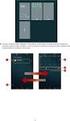 Nokia Nseries PC Suite 2.1 Edizione 1 2008 Nokia. Tutti i diritti sono riservati. Nokia, Nokia Connecting People e Nseries sono marchi o marchi registrati di Nokia Corporation. Nokia tune è una tonalità
Nokia Nseries PC Suite 2.1 Edizione 1 2008 Nokia. Tutti i diritti sono riservati. Nokia, Nokia Connecting People e Nseries sono marchi o marchi registrati di Nokia Corporation. Nokia tune è una tonalità
Direct Access Keyboard
 Direct Access Keyboard Manuale d istruzione Versione 1.0 Diritti d autore Nessuna parte del presente manuale può essere riprodotta o trasmessa con qualsiasi mezzo e in qualsiasi forma (elettronica o meccanica,
Direct Access Keyboard Manuale d istruzione Versione 1.0 Diritti d autore Nessuna parte del presente manuale può essere riprodotta o trasmessa con qualsiasi mezzo e in qualsiasi forma (elettronica o meccanica,
Manuale di Nero BurnRights
 Manuale di Nero BurnRights Nero AG Informazioni sul copyright e sui marchi Il manuale di Nero BurnRights e il contenuto dello stesso sono protetti da copyright e sono di proprietà di Nero AG. Tutti i diritti
Manuale di Nero BurnRights Nero AG Informazioni sul copyright e sui marchi Il manuale di Nero BurnRights e il contenuto dello stesso sono protetti da copyright e sono di proprietà di Nero AG. Tutti i diritti
Note di release per l utente Xerox EX Print Server, Powered by Fiery per Xerox Color 800/1000 Press, versione 1.3
 Note di release per l utente Xerox EX Print Server, Powered by Fiery per Xerox Color 800/1000 Press, versione 1.3 Questo documento contiene informazioni importanti su questo release. Distribuire una copia
Note di release per l utente Xerox EX Print Server, Powered by Fiery per Xerox Color 800/1000 Press, versione 1.3 Questo documento contiene informazioni importanti su questo release. Distribuire una copia
Lettore digitale MP3/WMA. Guida all uso
 Lettore digitale MP3/WMA Guida all uso Denominazione e funzione dei tasti 1. Indicatore luminoso: Fisso = lettore acceso/riproduzione in pausa. Lampeggiante = in riproduzione. 2. Tasto per passare al brano
Lettore digitale MP3/WMA Guida all uso Denominazione e funzione dei tasti 1. Indicatore luminoso: Fisso = lettore acceso/riproduzione in pausa. Lampeggiante = in riproduzione. 2. Tasto per passare al brano
Strumento di impostazione dello spegnimento automatico
 Strumento di impostazione dello spegnimento automatico [Funzioni di Strumento di impostazione dello spegnimento automatico] Anche quando non è installato Software Operation Panel, è possibile modificare
Strumento di impostazione dello spegnimento automatico [Funzioni di Strumento di impostazione dello spegnimento automatico] Anche quando non è installato Software Operation Panel, è possibile modificare
Shuttle Media Center. Media Center. Guida Del Software
 Shuttle Media Center Media Center Guida Del Software Guida dell utente Hub Digitale Shuttle Shuttle Guida Software Hub Digitale Shuttle Diritti d autore Copyright 2006 by Shuttle Inc. Tutti i diritti riservati.
Shuttle Media Center Media Center Guida Del Software Guida dell utente Hub Digitale Shuttle Shuttle Guida Software Hub Digitale Shuttle Diritti d autore Copyright 2006 by Shuttle Inc. Tutti i diritti riservati.
GUIDA RAPIDA ALL USO DI DJCONSOLE RMX2 E DJUCED
 GUIDA RAPIDA ALL USO DI DJCONSOLE RMX2 E DJUCED INSTALLAZIONE Inserisci il CD-ROM. Avvia il programma di installazione. Segui le istruzioni. I programmi DJUCED e VirtualDJ LE verranno quindi installate
GUIDA RAPIDA ALL USO DI DJCONSOLE RMX2 E DJUCED INSTALLAZIONE Inserisci il CD-ROM. Avvia il programma di installazione. Segui le istruzioni. I programmi DJUCED e VirtualDJ LE verranno quindi installate
PS600. Digital Visualizer. Guida Rapida Di Inizio
 PS600 Digital Visualizer Guida Rapida Di Inizio Italiano - 1 1. Contenuto del prodotto (10 componenti) PS600 Guida introduttiva Manuale utente & CD Cavo S-Video Cavo di alimentazione Cavo USB Cavo C-Video
PS600 Digital Visualizer Guida Rapida Di Inizio Italiano - 1 1. Contenuto del prodotto (10 componenti) PS600 Guida introduttiva Manuale utente & CD Cavo S-Video Cavo di alimentazione Cavo USB Cavo C-Video
Guida all uso delle comunicazioni di rete Famiglia desktop Evo Famiglia workstation Evo
 b Guida all uso delle comunicazioni di rete Famiglia desktop Evo Famiglia workstation Evo Numero di parte documento: 177922-064 Maggio 2002 La presente guida fornisce definizioni ed istruzioni per l uso
b Guida all uso delle comunicazioni di rete Famiglia desktop Evo Famiglia workstation Evo Numero di parte documento: 177922-064 Maggio 2002 La presente guida fornisce definizioni ed istruzioni per l uso
Thunder Wheel 3D Manuale d istruzione
 Thunder Wheel 3D Manuale d istruzione 1 Copyright Nessuna parte del presente manuale può essere riprodotta o trasmessa con qualsiasi mezzo e in qualsiasi forma (elettronica o meccanica, compresa la fotocopia,
Thunder Wheel 3D Manuale d istruzione 1 Copyright Nessuna parte del presente manuale può essere riprodotta o trasmessa con qualsiasi mezzo e in qualsiasi forma (elettronica o meccanica, compresa la fotocopia,
Guida operativa del lettore di schede
 Guida operativa del lettore di schede Versione A ITA Definizione delle note Nella presente Guida dell utente viene utilizzata la seguente icona: Le note forniscono istruzioni da seguire in determinate
Guida operativa del lettore di schede Versione A ITA Definizione delle note Nella presente Guida dell utente viene utilizzata la seguente icona: Le note forniscono istruzioni da seguire in determinate
IBM SPSS Statistics per Windows - Istruzioni di installazione (Licenza per sito)
 IBM SPSS Statistics per Windows - Istruzioni di installazione (Licenza per sito) Le seguenti istruzioni sono relative all installazione di IBM SPSS Statistics versione 20 con licenza per sito. Questo documento
IBM SPSS Statistics per Windows - Istruzioni di installazione (Licenza per sito) Le seguenti istruzioni sono relative all installazione di IBM SPSS Statistics versione 20 con licenza per sito. Questo documento
LIM 2ª parte Gruppo di lavoro h Scuola secondaria di primo grado S.G. Bosco Fara Gera d Adda
 I CARE Azione LIM 2ª parte Gruppo di lavoro h Scuola secondaria di primo grado S.G. Bosco Fara Gera d Adda Aggiunta di contenuti al software Notebook È possibile migliorare le pagine di Notebook inserendo
I CARE Azione LIM 2ª parte Gruppo di lavoro h Scuola secondaria di primo grado S.G. Bosco Fara Gera d Adda Aggiunta di contenuti al software Notebook È possibile migliorare le pagine di Notebook inserendo
Sistema videoconferenza AVAYA XT4300 Regione Toscana Guida rapida all utilizzo
 Sistema videoconferenza AVAYA XT4300 Regione Toscana Guida rapida all utilizzo Redazione a cura del settore I.T.S.S.I Versione 1.0 del 05/05/2016 1 1 Introduzione...3 1.1. Accensione del sistema...3 1.2.
Sistema videoconferenza AVAYA XT4300 Regione Toscana Guida rapida all utilizzo Redazione a cura del settore I.T.S.S.I Versione 1.0 del 05/05/2016 1 1 Introduzione...3 1.1. Accensione del sistema...3 1.2.
Registratore Digitale Professionale MANUALE D USO USER MANUAL RD003
 Registratore Digitale Professionale MANUALE D USO USER MANUAL RD003 Manuale d uso Indice Panoramica funzioni... 3 Avvertenze... 3 Schema prodotto... 4 Accensione... 4 Spegnimento... 5 Indicatore batteria...
Registratore Digitale Professionale MANUALE D USO USER MANUAL RD003 Manuale d uso Indice Panoramica funzioni... 3 Avvertenze... 3 Schema prodotto... 4 Accensione... 4 Spegnimento... 5 Indicatore batteria...
Trust Killer Cobra. Manuale dell'utente
 Trust Killer Cobra Manuale dell'utente Copyright Nessuna parte del presente manuale può essere riprodotta o trasmessa con qualsiasi mezzo e in qualsiasi forma (elettronica o meccanica, compresa la fotocopia,
Trust Killer Cobra Manuale dell'utente Copyright Nessuna parte del presente manuale può essere riprodotta o trasmessa con qualsiasi mezzo e in qualsiasi forma (elettronica o meccanica, compresa la fotocopia,
Nel caso manchi anche uno solo dei componenti su riportati, si rivolga al suo fornitore.
 SC001 Sweex 4.1 PCI Sound Card Introduzione Per prima cosa desideriamo ringraziarla vivamente per aver acquistato questa Sweex 4.1 Sound Card, la scheda audio di Sweex che doterà di effetto surround l'audio
SC001 Sweex 4.1 PCI Sound Card Introduzione Per prima cosa desideriamo ringraziarla vivamente per aver acquistato questa Sweex 4.1 Sound Card, la scheda audio di Sweex che doterà di effetto surround l'audio
IBM SPSS Statistics per Mac OS - Istruzioni di installazione (Licenza per utenti singoli)
 IBM SPSS Statistics per Mac OS - Istruzioni di installazione (Licenza per utenti singoli) Le seguenti istruzioni sono relative all installazione di IBM SPSS Statistics versione 19 con licenza per utenti
IBM SPSS Statistics per Mac OS - Istruzioni di installazione (Licenza per utenti singoli) Le seguenti istruzioni sono relative all installazione di IBM SPSS Statistics versione 19 con licenza per utenti
Presentazione con PowerPoint
 Presentazione con PowerPoint L applicazione PowerPoint permette di creare documenti da mostrare su diapositive per presentazioni. Sarai facilitato nell utilizzo di PowerPoint perché molti pulsanti e molte
Presentazione con PowerPoint L applicazione PowerPoint permette di creare documenti da mostrare su diapositive per presentazioni. Sarai facilitato nell utilizzo di PowerPoint perché molti pulsanti e molte
Guida all uso. Nokia N93i-1
 Guida all uso Nokia N93i-1 2 Tasti e componenti Pieghevole chiuso ISSUE 2 IT, 9253931 Numero di modello: Nokia N93i-1. D ora in poi definito Nokia N93i. 1 Fotocamera principale e obiettivo. Il dispositivo
Guida all uso Nokia N93i-1 2 Tasti e componenti Pieghevole chiuso ISSUE 2 IT, 9253931 Numero di modello: Nokia N93i-1. D ora in poi definito Nokia N93i. 1 Fotocamera principale e obiettivo. Il dispositivo
Aggiornamento del firmware della fotocamera SLR digitale
 Aggiornamento del firmware della fotocamera SLR digitale Grazie per aver scelto un prodotto Nikon. Questo manuale descrive come eseguire l aggiornamento del fi r m w a re. Se non siete sicuri di poter
Aggiornamento del firmware della fotocamera SLR digitale Grazie per aver scelto un prodotto Nikon. Questo manuale descrive come eseguire l aggiornamento del fi r m w a re. Se non siete sicuri di poter
GUIDA RAPIDA DI NOKIA MODEM OPTIONS
 GUIDA RAPIDA DI NOKIA MODEM OPTIONS Copyright 2003 Nokia. Tutti i diritti sono riservati. 9356512 Issue 1 Sommario 1. INTRODUZIONE...1 2. INSTALLAZIONE DI NOKIA MODEM OPTIONS...1 3. CONNESSIONE DEL NOKIA
GUIDA RAPIDA DI NOKIA MODEM OPTIONS Copyright 2003 Nokia. Tutti i diritti sono riservati. 9356512 Issue 1 Sommario 1. INTRODUZIONE...1 2. INSTALLAZIONE DI NOKIA MODEM OPTIONS...1 3. CONNESSIONE DEL NOKIA
USB 3.0 TO SATA ADAPTER ADATTATORE HARD DISK CON FUNZIONE OTB
 USB 3.0 TO SATA ADAPTER ADATTATORE HARD DISK CON FUNZIONE OTB MANUALE UTENTE XU3SATA www.hamletcom.com Gentile Cliente, La ringraziamo per la fiducia riposta nei nostri prodotti. La preghiamo di seguire
USB 3.0 TO SATA ADAPTER ADATTATORE HARD DISK CON FUNZIONE OTB MANUALE UTENTE XU3SATA www.hamletcom.com Gentile Cliente, La ringraziamo per la fiducia riposta nei nostri prodotti. La preghiamo di seguire
GO XSE Guida di Uso Rapido
 GO XSE Guida di Uso Rapido IT Controlli della parte frontale 1 No. Tasto Funzione 1 Pulsante di alimentazione Premere una volta per visualizzare la finestra di dialogo Controlli sistema. Tenere premuto
GO XSE Guida di Uso Rapido IT Controlli della parte frontale 1 No. Tasto Funzione 1 Pulsante di alimentazione Premere una volta per visualizzare la finestra di dialogo Controlli sistema. Tenere premuto
IBM SPSS Statistics per Windows - Istruzioni di installazione (Licenza per sito)
 IBM SPSS Statistics per Windows - Istruzioni di installazione (Licenza per sito) Le seguenti istruzioni sono relative all installazione di IBM SPSS Statistics versione 19 con licenza per sito. Questo documento
IBM SPSS Statistics per Windows - Istruzioni di installazione (Licenza per sito) Le seguenti istruzioni sono relative all installazione di IBM SPSS Statistics versione 19 con licenza per sito. Questo documento
B-TP 1000 Procedura di programmazione
 Procedura di aggiornamento per B-TP 1000 Per versioni software inferiori alla 167.00 o versioni preliminari, è obbligatorio aggiornare l apparecchio in modalità seriale (paragrafo 2) 1) Modalità programmazione
Procedura di aggiornamento per B-TP 1000 Per versioni software inferiori alla 167.00 o versioni preliminari, è obbligatorio aggiornare l apparecchio in modalità seriale (paragrafo 2) 1) Modalità programmazione
Telefono Aastra 6725ip Microsoft Lync Guida introduttiva
 Telefono Aastra 6725ip Microsoft Lync Guida introduttiva TM 41-001367-02 Rev 01 12.2012 Sommario Telefono Aastra 6725ip Lync..............................................................................
Telefono Aastra 6725ip Microsoft Lync Guida introduttiva TM 41-001367-02 Rev 01 12.2012 Sommario Telefono Aastra 6725ip Lync..............................................................................
Altoparlante Bluetooth BTS-31 Guida rapida
 1. Operazione A. Accensione: Tenere premuto il pulsante 'Φ/ blu inizia a lampeggiare. B. Spegnimento: Tenere premuto il pulsante 'Φ/ Altoparlante Bluetooth BTS-31 Guida rapida ' fino a quando viene riprodotto
1. Operazione A. Accensione: Tenere premuto il pulsante 'Φ/ blu inizia a lampeggiare. B. Spegnimento: Tenere premuto il pulsante 'Φ/ Altoparlante Bluetooth BTS-31 Guida rapida ' fino a quando viene riprodotto
